Page 1
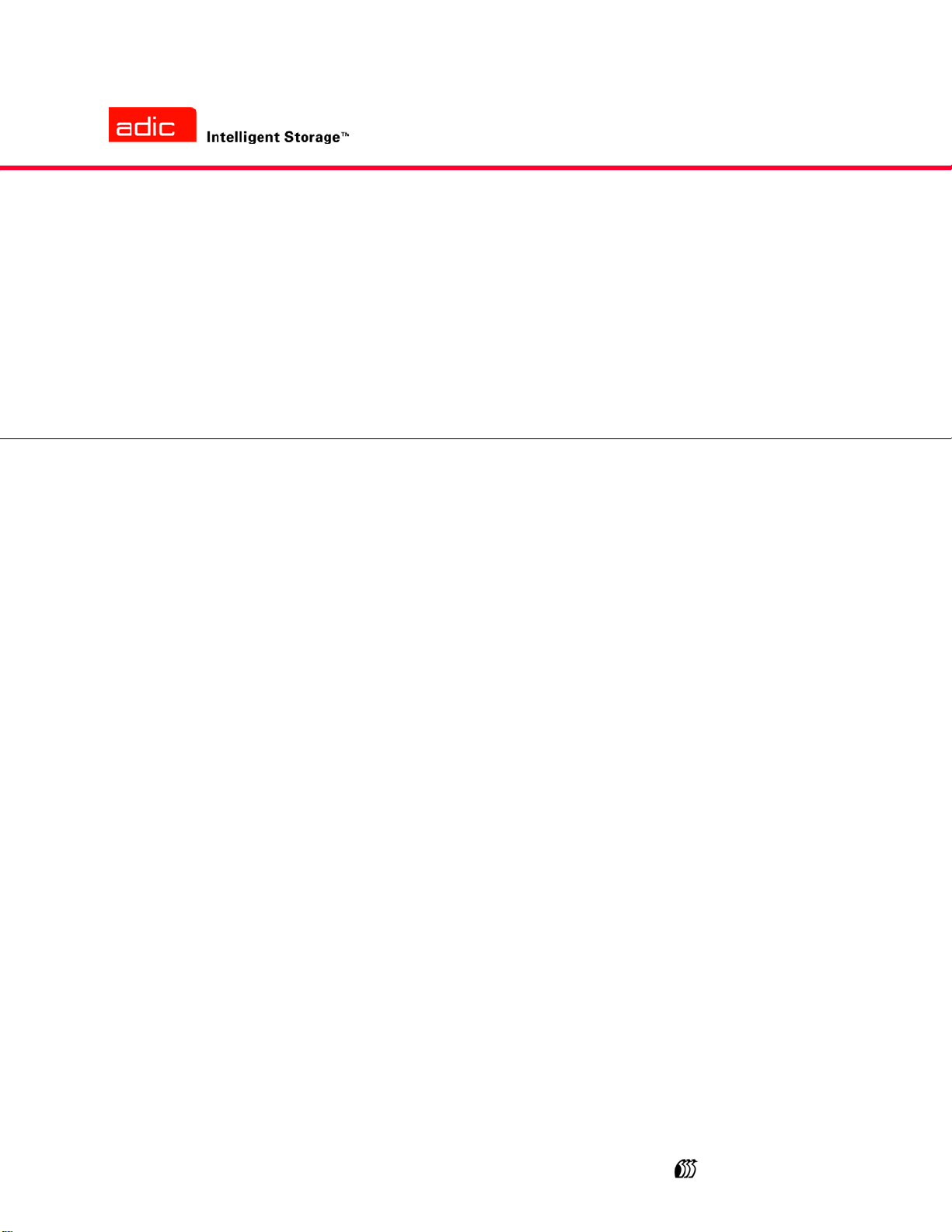
m
™
FastStor 2
用户指南
ADVANCED DIGITAL INFORMATION CORPORATION
www.adic.co
Page 2
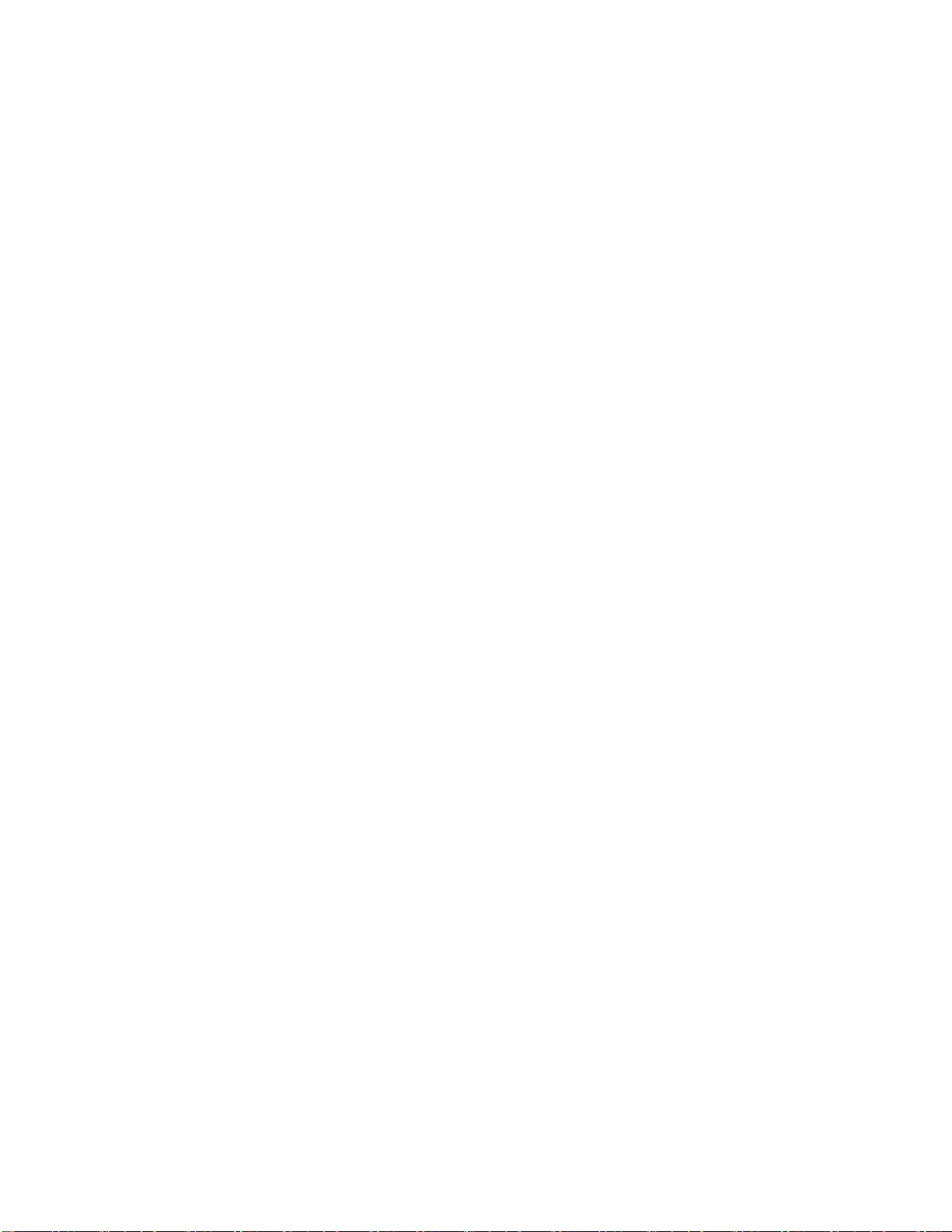
版权所有 © 2003-2005 ADIC
本文档中的信息如有更改,恕不另行通知。
本文档所含产权信息受版权保护。保留所有权利。未经 ADIC 事先书面同意,不得影印、复制本文的任何部分或翻译成
另一种语言。
ADIC 将不对本文中的错误承担责任,也不对因与本材料的提供、性能或使用有关的意外或者相因而生的损害 (包括利
润损失)承担责任,无论是依据保修条款、合同或其他法律理论。
本文档所含的所有商标均为其相应所有者的资产。
版权所有 © 2003-2005 ADIC Europe
TM
保留所有权利。不经 ADIC Europe (ZAC des Basses Auges, 1 rue Alfred de Vigny, 78112 - Fourqueux, FRANCE)
事先书面许可,本文中的任何部分都不得以任何形式或任何方式复印或复制。
ADIC Europe 对本文中可能出现的任何错误都不承担责任,而且保留随时修改这些规范和说明的权利,恕不另行通知。
本出版物中阐述的设计可能已经获得专利,或者是正在申请专利。ADIC Europe 不会通过发布此信息,转让任何专利的
许可或任何其他权利。
ADIC Europe 对本文档内容不作任何声明或担保,明确声明不对适销性或特定用途的适用性作任何默示担保。另外,
ADIC Europe 保留修订或修改本文档的权利,且 ADIC Europe 不必就此类修订通知任何个人或组织。
ٛ
我们已尽一切可能明确商标其及所有人。商标名称的使用仅仅是为了进行商品识别或例证:如有遗漏,绝非故意。
ADIC 属注册商标,ADIC Europe 是 Advanced Digital Information Corporation 的商标。
ADIC USA
11431 Willows Road NE
Redmond, Washington
98052-4952
USA
电话: 1-800-336-1233
ADIC Europe
ZAC des Basses Auges
1, rue Alfred de Vigny
78112 Fourqueux, France
电话: 33-0-1-30-87-53-00
传真: 33-0-1-30-87-53-01
ADIC-Germany GmbH&Co.KG
Eschenstraße 3
89558 Böhmenkirch
Germany
电话: 49-0-7332-83-0
传真: 49-0-7332-83-135
传真: 1-425-881-2296
出版时间:2005 年 6 月 文档号:6-00515-04 Rev A
Page 3
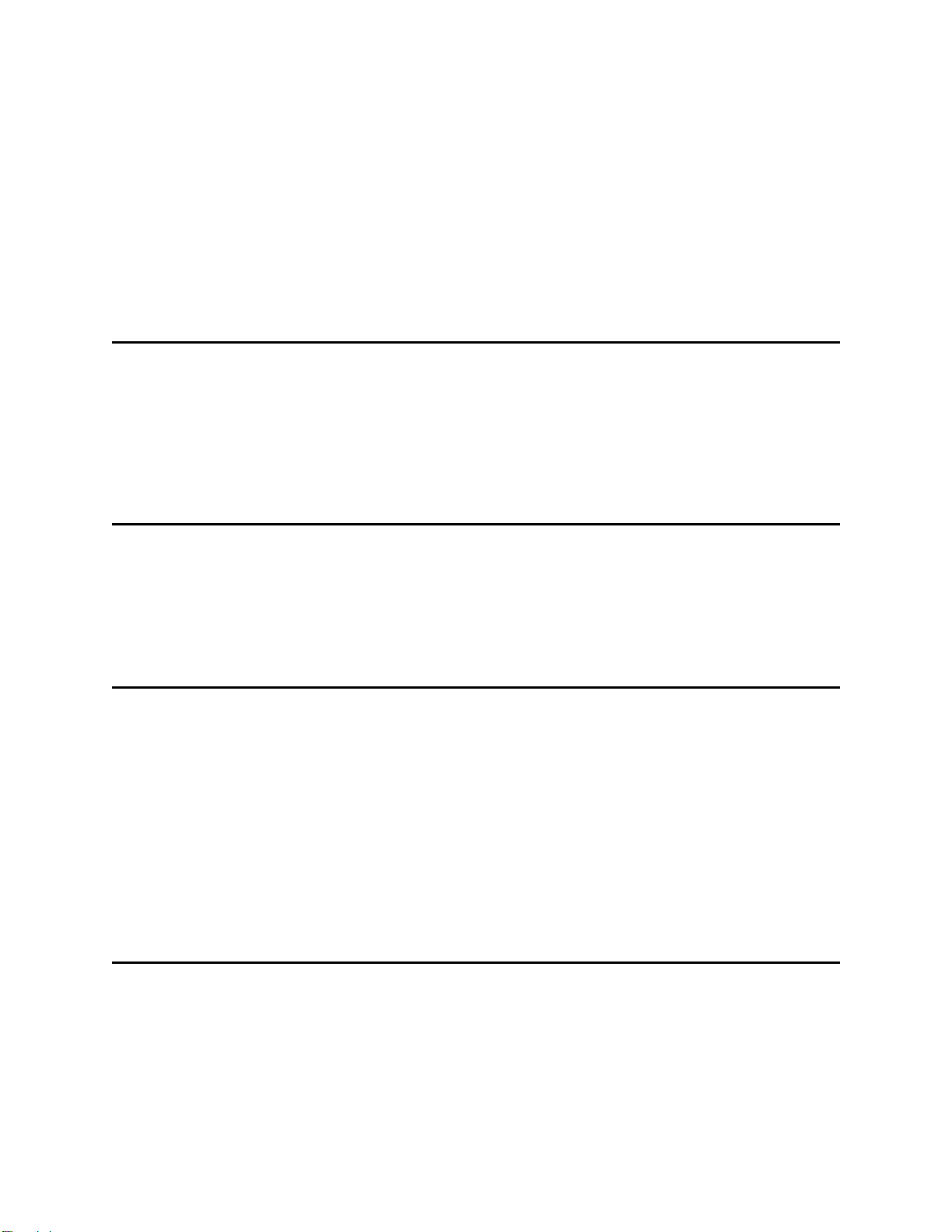
目录
1 关于本指南和产品 1
产品安全声明 . . . . . . . . . . . . . . . . . . . . . . . . . . . . . . . . . . . . . . 1
产品型号 . . . . . . . . . . . . . . . . . . . . . . . . . . . . . . . . . . . . . . . . 1
对符号和注释的说明 . . . . . . . . . . . . . . . . . . . . . . . . . . . . . . . . . . . 1
可能需要的其它文档 . . . . . . . . . . . . . . . . . . . . . . . . . . . . . . . . . . . 2
获取详细信息和帮助 . . . . . . . . . . . . . . . . . . . . . . . . . . . . . . . . . . . 2
2 说明 3
功能 . . . . . . . . . . . . . . . . . . . . . . . . . . . . . . . . . . . . . . . . . . 3
开关和指示灯 . . . . . . . . . . . . . . . . . . . . . . . . . . . . . . . . . . . . . . 4
前面板 . . . . . . . . . . . . . . . . . . . . . . . . . . . . . . . . . . . . . . . . 4
后面板 . . . . . . . . . . . . . . . . . . . . . . . . . . . . . . . . . . . . . . . . 4
3 入门 5
打开包装和检查 . . . . . . . . . . . . . . . . . . . . . . . . . . . . . . . . . . . . . 5
检查附件 . . . . . . . . . . . . . . . . . . . . . . . . . . . . . . . . . . . . . . . 5
打开自动装填器的包装 . . . . . . . . . . . . . . . . . . . . . . . . . . . . . . . . . 5
安装条形码解读器 . . . . . . . . . . . . . . . . . . . . . . . . . . . . . . . . . . . . 6
选择安装位置 . . . . . . . . . . . . . . . . . . . . . . . . . . . . . . . . . . . . . . 8
预备主机系统 . . . . . . . . . . . . . . . . . . . . . . . . . . . . . . . . . . . . . . 9
SCSI 主机系统适配器和连接准则 . . . . . . . . . . . . . . . . . . . . . . . . . . . . 9
自动装填器 SCSI 连接 . . . . . . . . . . . . . . . . . . . . . . . . . . . . . . . . . . 9
连接 SCSI 和电源电缆 . . . . . . . . . . . . . . . . . . . . . . . . . . . . . . . . . 9
连接多个自动装填器 . . . . . . . . . . . . . . . . . . . . . . . . . . . . . . . . . . 10
4 操作自动装填器 11
操作员面板 . . . . . . . . . . . . . . . . . . . . . . . . . . . . . . . . . . . . . . . 11
LCD 屏 . . . . . . . . . . . . . . . . . . . . . . . . . . . . . . . . . . . . . . . . 11
LED 指示灯 . . . . . . . . . . . . . . . . . . . . . . . . . . . . . . . . . . . . . . 12
控制按钮 . . . . . . . . . . . . . . . . . . . . . . . . . . . . . . . . . . . . . . . 12
理解菜单结构 . . . . . . . . . . . . . . . . . . . . . . . . . . . . . . . . . . . . . 13
自动装填器加电 . . . . . . . . . . . . . . . . . . . . . . . . . . . . . . . . . . . . . 13
配置条形码解读器 . . . . . . . . . . . . . . . . . . . . . . . . . . . . . . . . . . . . 14
FastStor 2
用户指南
iii
Page 4
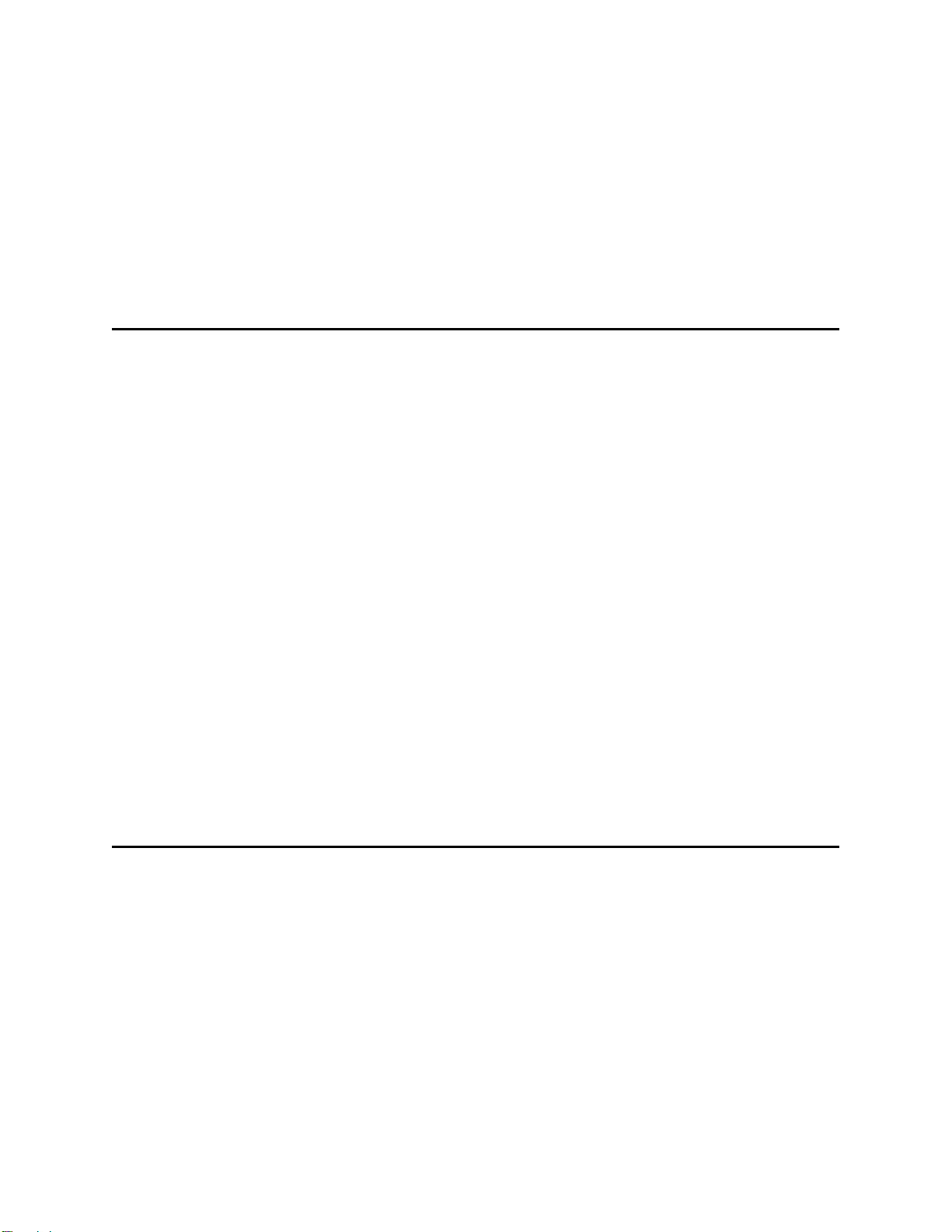
配置远程管理装置 . . . . . . . . . . . . . . . . . . . . . . . . . . . . . . . . . . . . 14
使用数据磁带 . . . . . . . . . . . . . . . . . . . . . . . . . . . . . . . . . . . . . . 15
磁带写保护 . . . . . . . . . . . . . . . . . . . . . . . . . . . . . . . . . . . . . . 15
导入磁带 . . . . . . . . . . . . . . . . . . . . . . . . . . . . . . . . . . . . . . . 16
导出磁带 . . . . . . . . . . . . . . . . . . . . . . . . . . . . . . . . . . . . . . . 16
使用成批交换 . . . . . . . . . . . . . . . . . . . . . . . . . . . . . . . . . . . . . 17
装入磁带 . . . . . . . . . . . . . . . . . . . . . . . . . . . . . . . . . . . . . . . 17
卸下磁带 . . . . . . . . . . . . . . . . . . . . . . . . . . . . . . . . . . . . . . . 17
重新盘点磁带 . . . . . . . . . . . . . . . . . . . . . . . . . . . . . . . . . . . . . 18
维护磁带 . . . . . . . . . . . . . . . . . . . . . . . . . . . . . . . . . . . . . . . 18
清洁磁带驱动器 . . . . . . . . . . . . . . . . . . . . . . . . . . . . . . . . . . . . . 19
5 管理自动装填器 21
重设自动装填器 . . . . . . . . . . . . . . . . . . . . . . . . . . . . . . . . . . . . . 21
查看或更改 SCSI ID . . . . . . . . . . . . . . . . . . . . . . . . . . . . . . . . . . . 21
查看或更改自动装填器的 SCSI ID . . . . . . . . . . . . . . . . . . . . . . . . . . . . 22
查看或更改磁带驱动器的 SCSI ID . . . . . . . . . . . . . . . . . . . . . . . . . . . . 22
自动装填器的操作模式 . . . . . . . . . . . . . . . . . . . . . . . . . . . . . . . . . . 22
随机模式 . . . . . . . . . . . . . . . . . . . . . . . . . . . . . . . . . . . . . . . 23
顺序模式 . . . . . . . . . . . . . . . . . . . . . . . . . . . . . . . . . . . . . . . 23
循环模式开启 / 关闭 . . . . . . . . . . . . . . . . . . . . . . . . . . . . . . . . 23
自动装入模式开启 / 关闭 . . . . . . . . . . . . . . . . . . . . . . . . . . . . . . 23
更新固件 . . . . . . . . . . . . . . . . . . . . . . . . . . . . . . . . . . . . . . . . 24
使用固件升级磁带 . . . . . . . . . . . . . . . . . . . . . . . . . . . . . . . . . . . 24
使用串行端口 . . . . . . . . . . . . . . . . . . . . . . . . . . . . . . . . . . . . . 24
执行系统测试 . . . . . . . . . . . . . . . . . . . . . . . . . . . . . . . . . . . . . . 25
检索信息 . . . . . . . . . . . . . . . . . . . . . . . . . . . . . . . . . . . . . . . . 25
查看错误日志 . . . . . . . . . . . . . . . . . . . . . . . . . . . . . . . . . . . . . 25
显示循环计数 . . . . . . . . . . . . . . . . . . . . . . . . . . . . . . . . . . . . . 26
显示产品版本 . . . . . . . . . . . . . . . . . . . . . . . . . . . . . . . . . . . . . 26
查看序列号 . . . . . . . . . . . . . . . . . . . . . . . . . . . . . . . . . . . . . . 26
显示自动装填器的序列号 . . . . . . . . . . . . . . . . . . . . . . . . . . . . . . 26
显示驱动器的序列号 . . . . . . . . . . . . . . . . . . . . . . . . . . . . . . . . 27
查看固件级别 . . . . . . . . . . . . . . . . . . . . . . . . . . . . . . . . . . . . . 27
显示自动装填器的固件版本 . . . . . . . . . . . . . . . . . . . . . . . . . . . . . 27
显示驱动器的固件版本 . . . . . . . . . . . . . . . . . . . . . . . . . . . . . . . 27
6 使用远程管理装置 29
概述 . . . . . . . . . . . . . . . . . . . . . . . . . . . . . . . . . . . . . . . . . . 29
登录 . . . . . . . . . . . . . . . . . . . . . . . . . . . . . . . . . . . . . . . . . . 30
在 RMU 上保存和恢复重要产品数据 . . . . . . . . . . . . . . . . . . . . . . . . . . . . . 30
检查快速状态 . . . . . . . . . . . . . . . . . . . . . . . . . . . . . . . . . . . . . . 31
使用 RMU 信息页 . . . . . . . . . . . . . . . . . . . . . . . . . . . . . . . . . . . . . 31
使用 RMU 状态页 . . . . . . . . . . . . . . . . . . . . . . . . . . . . . . . . . . . . . 32
使用 RMU 配置页 . . . . . . . . . . . . . . . . . . . . . . . . . . . . . . . . . . . . . 33
配置设备 . . . . . . . . . . . . . . . . . . . . . . . . . . . . . . . . . . . . . . . 33
配置网络 . . . . . . . . . . . . . . . . . . . . . . . . . . . . . . . . . . . . . . . 33
配置用户 . . . . . . . . . . . . . . . . . . . . . . . . . . . . . . . . . . . . . . . 34
配置实时时钟 . . . . . . . . . . . . . . . . . . . . . . . . . . . . . . . . . . . . . 34
配置日志 . . . . . . . . . . . . . . . . . . . . . . . . . . . . . . . . . . . . . . . 34
iv
目录
Page 5
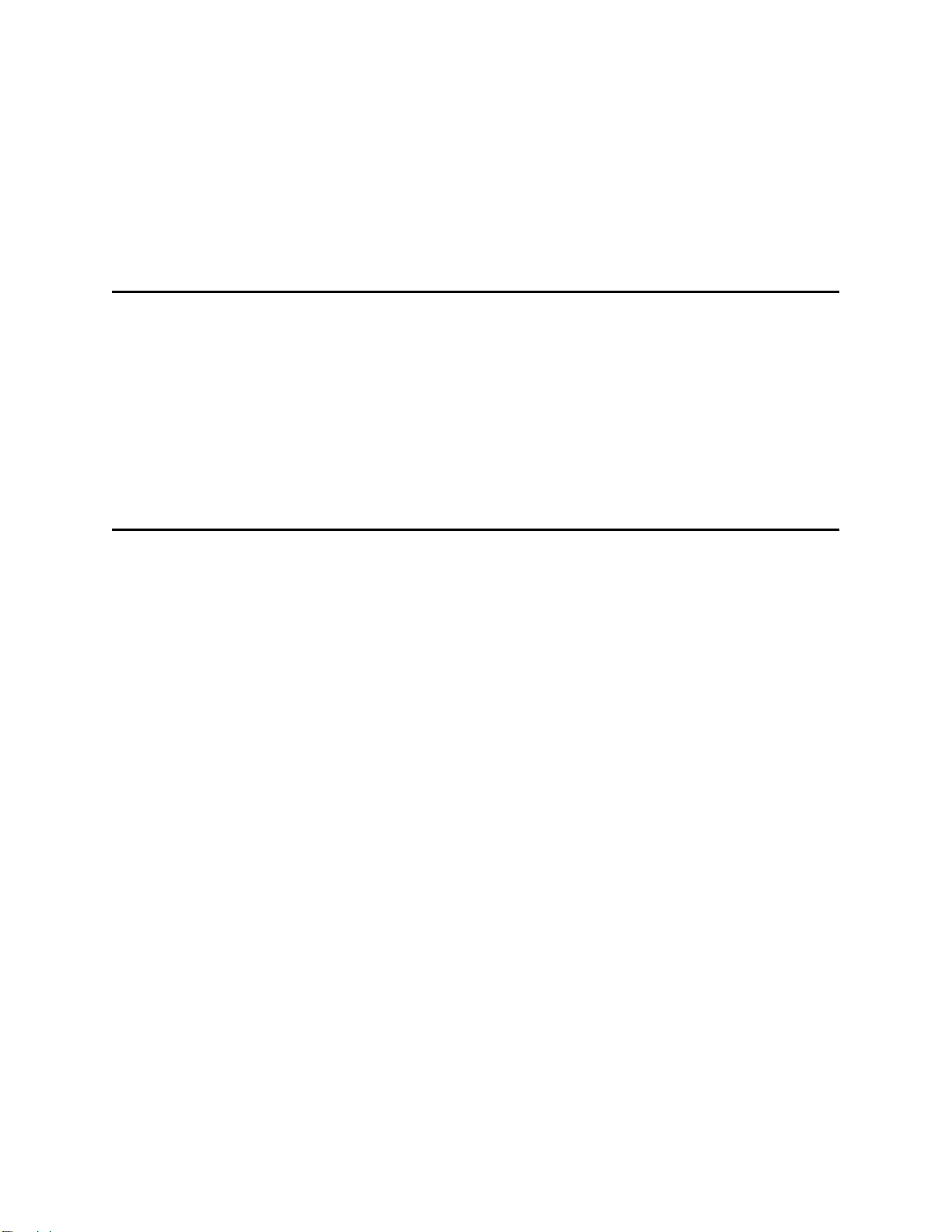
配置事件通知 . . . . . . . . . . . . . . . . . . . . . . . . . . . . . . . . . . . . . 35
重设配置 . . . . . . . . . . . . . . . . . . . . . . . . . . . . . . . . . . . . . . . 35
使用 RMU 维护页 . . . . . . . . . . . . . . . . . . . . . . . . . . . . . . . . . . . . . 35
运行操作 . . . . . . . . . . . . . . . . . . . . . . . . . . . . . . . . . . . . . . . 35
运行常规诊断检测 . . . . . . . . . . . . . . . . . . . . . . . . . . . . . . . . . . . 36
运行高级诊断检测 . . . . . . . . . . . . . . . . . . . . . . . . . . . . . . . . . . . 36
更新固件 . . . . . . . . . . . . . . . . . . . . . . . . . . . . . . . . . . . . . . . 36
重设自动装填器 . . . . . . . . . . . . . . . . . . . . . . . . . . . . . . . . . . . . 36
访问日志文件 . . . . . . . . . . . . . . . . . . . . . . . . . . . . . . . . . . . . . . 36
7 故障排除和诊断 37
安装问题 . . . . . . . . . . . . . . . . . . . . . . . . . . . . . . . . . . . . . . . . 37
故障排除矩阵 . . . . . . . . . . . . . . . . . . . . . . . . . . . . . . . . . . . . . . 38
取出卡在插槽中的磁带 . . . . . . . . . . . . . . . . . . . . . . . . . . . . . . . . . . 41
查看自动装填器错误代码 . . . . . . . . . . . . . . . . . . . . . . . . . . . . . . . . . 43
了解错误消息 . . . . . . . . . . . . . . . . . . . . . . . . . . . . . . . . . . . . . 43
查看错误日志 . . . . . . . . . . . . . . . . . . . . . . . . . . . . . . . . . . . . . 43
解决错误 . . . . . . . . . . . . . . . . . . . . . . . . . . . . . . . . . . . . . . . 43
获得帮助 . . . . . . . . . . . . . . . . . . . . . . . . . . . . . . . . . . . . . . . . 52
8 规格 53
物理规格 . . . . . . . . . . . . . . . . . . . . . . . . . . . . . . . . . . . . . . . . 53
容量 . . . . . . . . . . . . . . . . . . . . . . . . . . . . . . . . . . . . . . . . . . 53
环境 . . . . . . . . . . . . . . . . . . . . . . . . . . . . . . . . . . . . . . . . . . 54
磁带机 . . . . . . . . . . . . . . . . . . . . . . . . . . . . . . . . . . . . . . . . . 54
介质 . . . . . . . . . . . . . . . . . . . . . . . . . . . . . . . . . . . . . . . . . . 54
FastStor 2
用户指南
v
Page 6
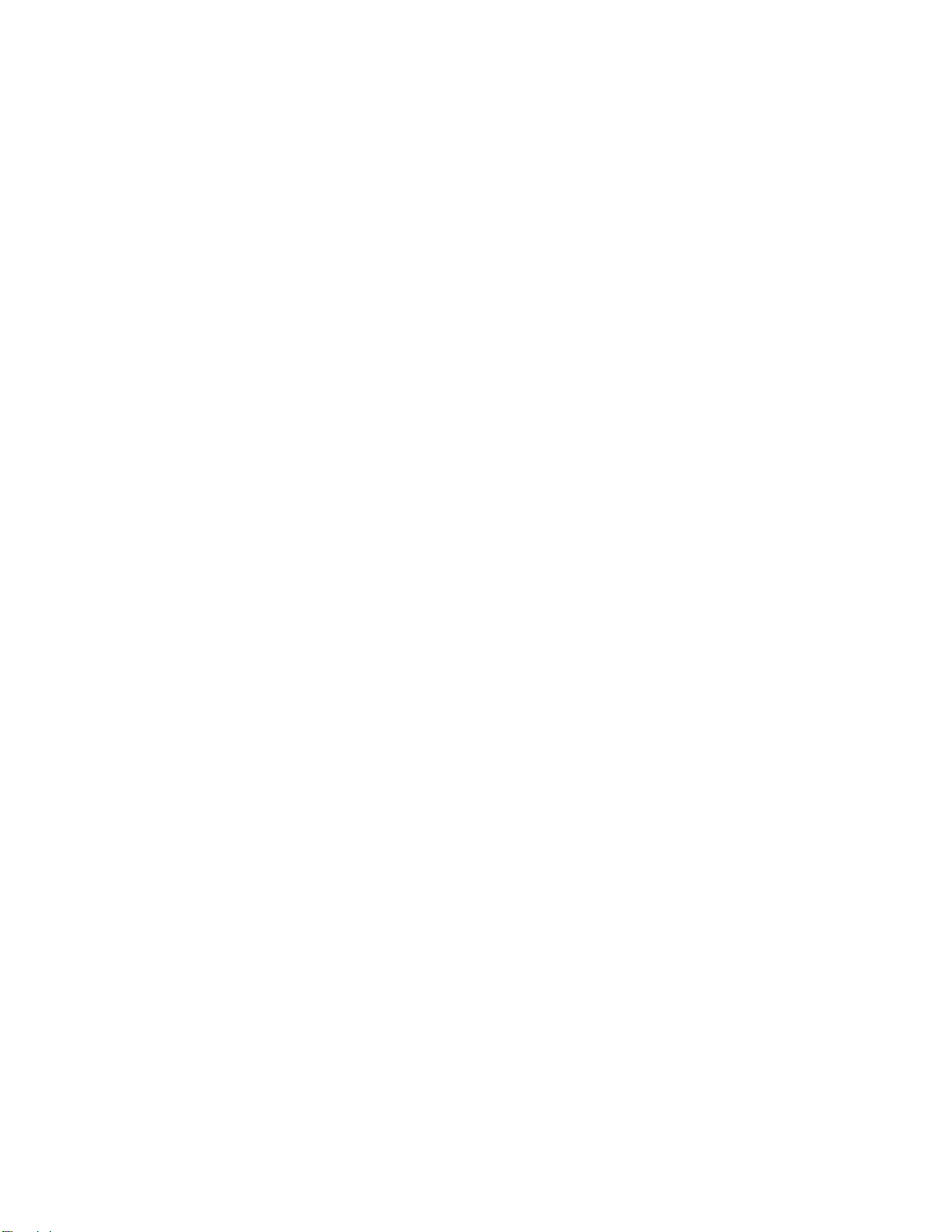
vi
目录
Page 7
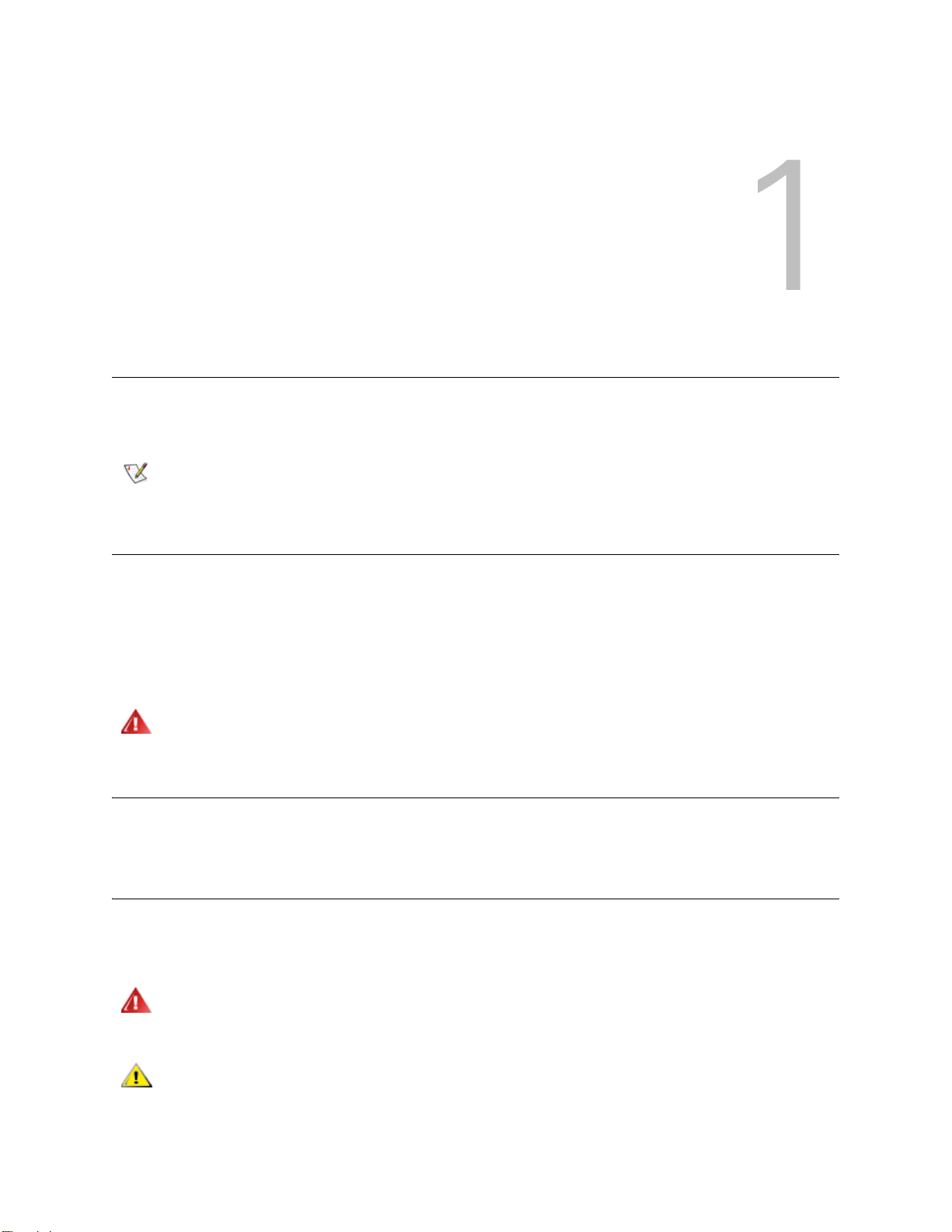
关于本指南和产品
本指南包含了正常操作和管理 FastStor 2 所需的信息和说明。 本指南面向任何有兴趣学习或需要了解如何
安装、配置和操作 FastStor 2 的人员。
注
在使用本产品之前,请一定先阅读
说明。
系统、安全和法规信息指南
以及本指南中所有的操作
产品安全声明
本产品设计用于处理磁带盒。其它任何用途均不被视为指定用途。 因对本产品进行未经认可的使用所造成
的损害,ADIC 不负任何责任。用户应对此承担所有风险。
本产品的设计和制造符合所有的安全和法规要求。 请注意,不适当的使用可能会导致身体伤害、损坏设备
或干扰其它设备。
警告
在打开电源或使用本设备前,请阅读
南,以备将来查阅。
系统、安全和法规信息指南
。 妥善保存本指
产品型号
产品型号如下: FastStor 2.1
对符号和注释的说明
本文档中使用的以下符号强调了重要信息:
标识潜在的危险情况,如果不避免,可能会导致死亡或身体伤害。
警告
小心
FastStor 2 用户指南 1
表示可能会损坏设备、丢失数据或对其它设备造成干扰。
Page 8
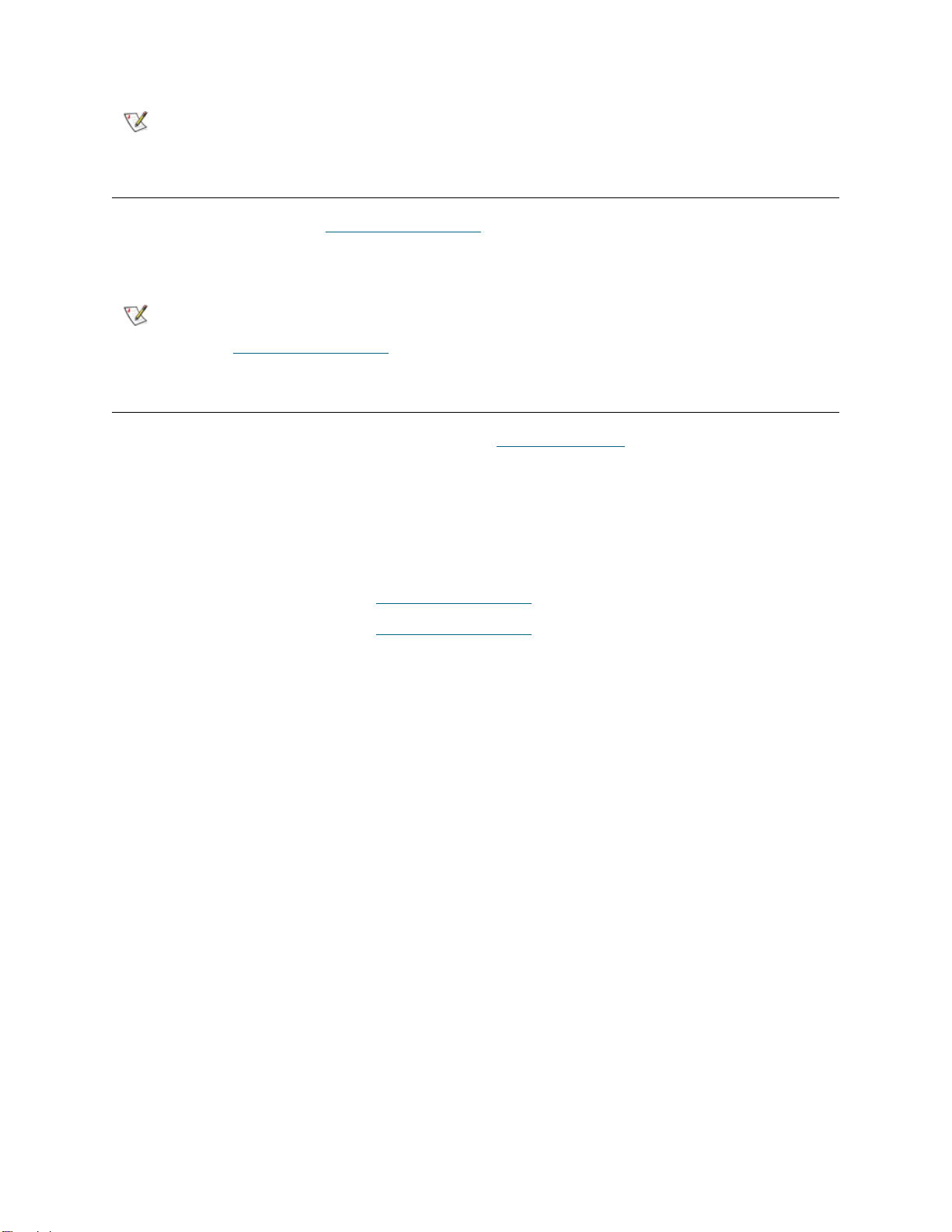
注
表示能帮助您更好地使用系统的重要信息。
可能需要的其它文档
本产品提供以下文档。 可以在 www.adic.com/manuals 处找到该文档。
· FastStor 2 用户指南 (6-00515-
注
本产品同时提供发布声明。 发布声明包含自上次产品发布后,对系统和固件的更改信
息。发布声明提供兼容性信息,并探讨了所有已知问题和应对措施。 发布声明可以在
www.adic.com/manuals
xx
)
处找到。
获取详细信息和帮助
有关本产品的更多详细信息,请访问客户服务中心网址:www.adic.com/csc。 客户服务中心包含收集到的
信息,并提供对常见问题 (FAQ) 的回答。 可以通过该网站访问软件、固件和驱动程序。
有关进一步的帮助或需要培训,请联系 ADIC:
美国: 800-827-3822
欧洲和日本地区: 00-800-9999-3822
有关其它联系信息,请访问: www.adic.com/contact
要提交服务请求,请访问: www.adic.com/techsup
2 关于本指南和产品
Page 9
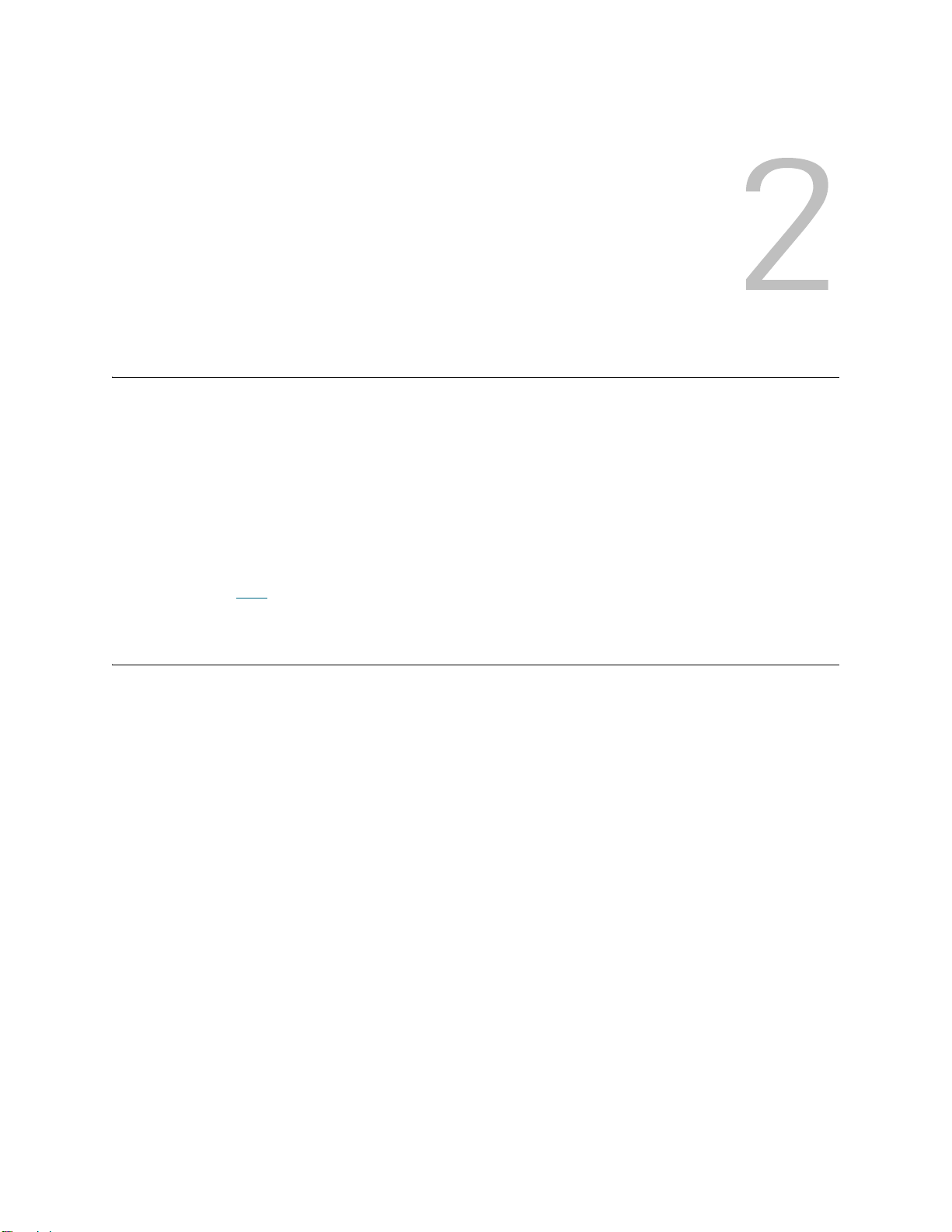
说明
自动装填器可为一系列的系统提供数据的存储、归档、备份和检索,这些系统包括桌面工作站、小型办公
室局域网以及存储区域网络等。其标准产品专用于一般的办公环境,置于桌面上使用时有着完美的外观;
当然,它也可以很便捷地在机架上安装。
自动装填器含有一个驱动器和八个用于磁带介质的固定存储位置。在自动装填器的前部有一个插槽门,用
于插入和取出磁带。自动装填器中使用传送带装置移动磁带,并使用机器人拾取器将磁带从传送带上移至
驱动器或介质接触通道。 装置的前部有一个操作员面板供操作者进行操作。 自动装填器还配备有远程管理
装置 (RMU),它通过 Web 浏览器提供远程自动装填器操作。
它与支持 SCSI 接口的大多数操作系统和环境兼容,但是需要操作系统的直接支持或有兼容的备份应用程
序,以便充分利用它的多种功能。 有关自动装填器的具体信息,包括自动装填器的容量、驱动器信息和物
理尺寸等,请参阅规格
功能
自动装填器具有下列功能:
· 多功能操作员面板 - 自动装填器操作员面板上有四个 LED、四个按钮和一个 LCD 屏。 对自动装填
器状态的监控和对其全部功能的控制都可以通过操作员面板来完成。
· 远程管理访问 - 使用 RMU 可以通过以太网连接到自动装填器,使用 Web 浏览器对操作进行管理。
无需专用软件或独立软件即可使用以下所列的全部功能。
,页 53。
· 清洁磁带 - 尽管可以让清洁磁带占用自动装填器中的一个磁带存储槽 (形成自动清洁循环),但
也允许手动地插入清洁磁带,方法是通过操作员面板将清洁磁带导入。
· 磁带预检 - 无论何时给自动装填器加电,它都会对磁带存储槽和驱动器进行扫描,然后建立关于
有效磁带位置的日志。
· 反带防护 - 导入 / 导出磁带存储槽专用于防止错误地插入磁带。
· 内置诊断 - 自动装填器中带有诊断固件,该固件可通知您何时需要清洁驱动头,还可报告诊断结果
和驱动器运行状态。
· 条形码解读器 - 条形码解读器可以提供即时介质验证及盘点。
· 可进行机架安装 - 带有机架安装工具包,可以使您在 2U 的机架空间内机架安装自动装填器。
· 独立 SCSI 总线 - 每个自动装填器和磁带驱动器都包含独立的小型计算机系统接口 (SCSI) 控制
器。 每个控制器都支持独立的 SCSI 消息和命令集。 自动装填器和封闭的磁带驱动器使用宽型低压
差分 (LVD) SCSI 接口。
· 成批磁带交换 - 使用该选项用户可以连续导入或导出一整组磁带。
FastStor 2 用户指南 3
Page 10

开关和指示灯
下面的主题将介绍自动装填器的前、后面板组件及其它操作组件。
前面板
熟悉图 1 中显示的前面板组件。
图 1 自动装填器前面板
后面板
熟悉图 2 中显示的后面板组件。
图 2 自动装填器后面板
4 说明
Page 11
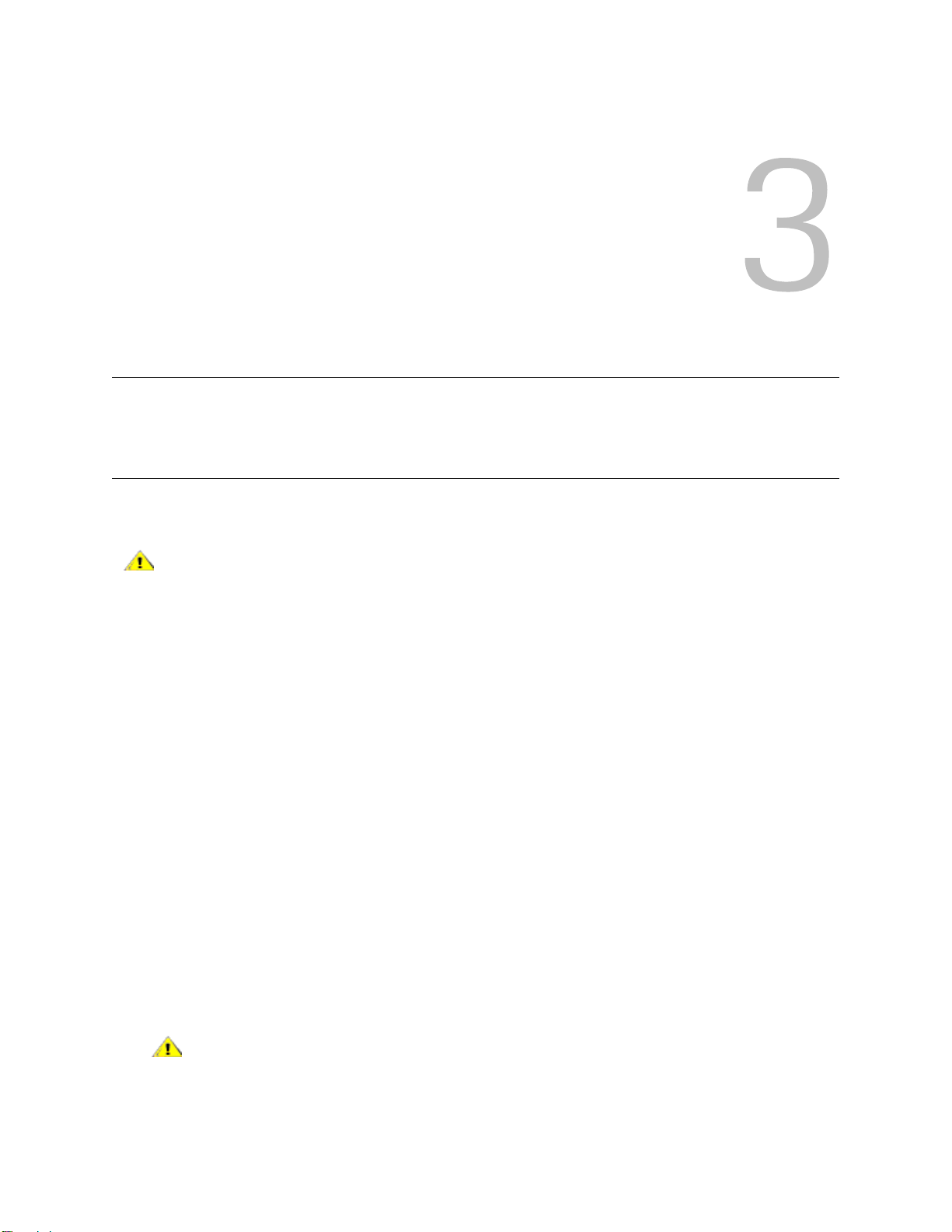
这一节说明如何安装和设置自动装填器。
打开包装和检查
开始操作之前,请清理一张桌子,以便打开自动装填器的包装。
入门
小心
如果您工作地点的室温与装运或存放自动装填器时的温度相差 30 华氏度
(15 摄氏度)或更多,在打开自动装填器的装运箱之前,请至少让其停放
12 小时,以适应环境温度。
检查附件
自动装填器设备箱中包括下列物品:
· 1 条 US 电源线
· 1 条欧洲电源线
· 1 个 SCSI Ultra 2 LVD 多模端接器
· 条形码解读器组件
打开自动装填器的包装
请按照下面的说明打开自动装填器的包装。
1 清理一张桌子,以便有地方打开自动装填器的包装。
2 检查装运箱是否有损坏。如果发现有任何损坏,请立即报告装运公司。
3 打开装运箱,取出附件包。暂时将附件包放在一边。
4 将自动装填器及其装填材料抬出装运箱,然后将自动装填器顶部朝上地置于工作面上。
小心
5 小心地从自动装填器的左右两侧取下装运装填材料。然后取下自动装填器上的包装袋。
FastStor 2 用户指南 5
不要使自动装填器倒置或侧置。
Page 12
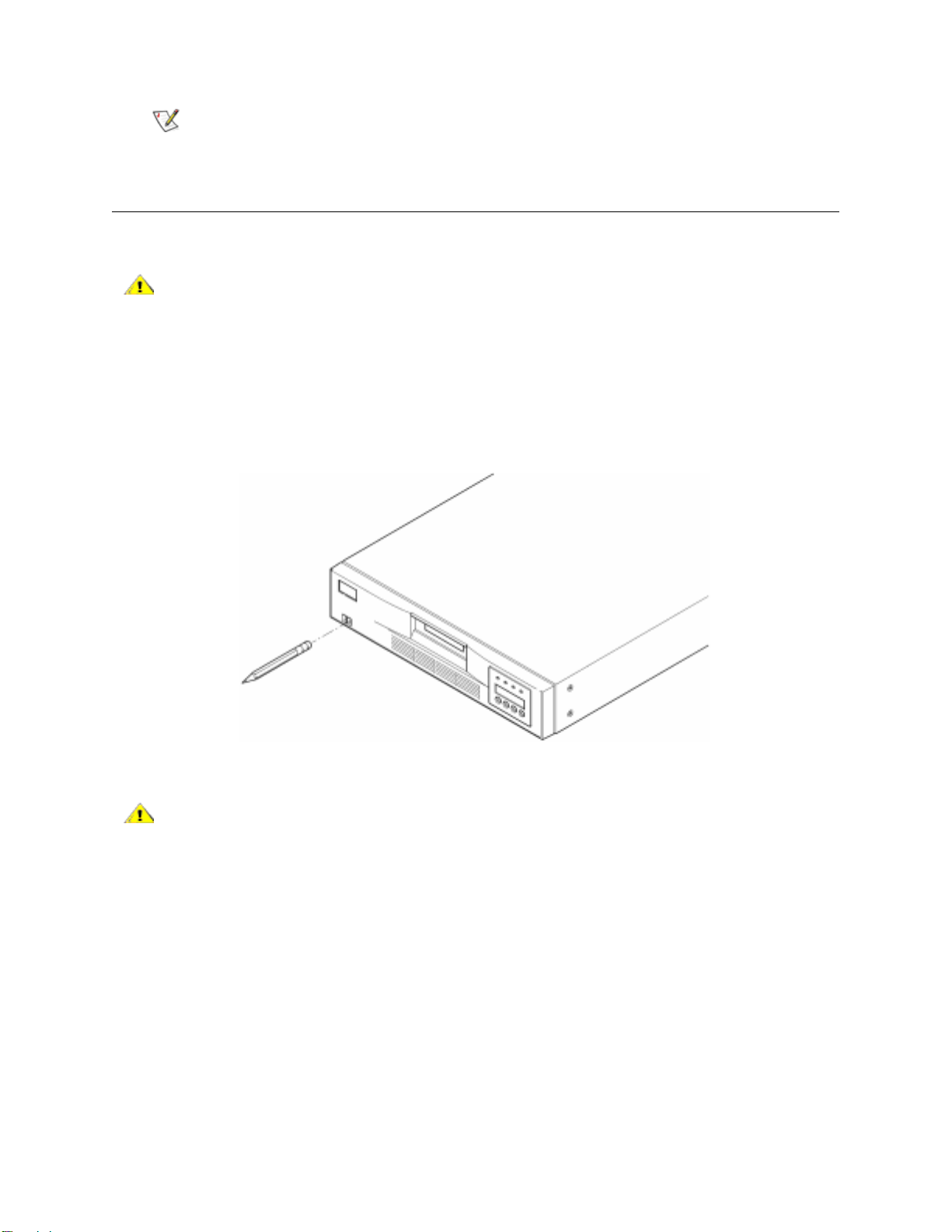
注
保存包装材料以备以后移动或装运自动装填器时使用。
安装条形码解读器
小心
在自动装填器的后面板上安装条形码解读器。
1 如果将条形码解读器安装到之前安装并配置好的自动装填器上,而此时自动装填器的电源打开,请按如
下步骤关闭其电源:
a. 使用笔尖按下 OFF 开关,如下所示:
为避免静电释放对装置造成损害,在安装条形码解读器之前,请先触摸自动
装填器的金属外壳或后面板。
小心
b. 从插座中拔出电源线。
c. 从自动装填器的后面板拔掉电源线。
d. 将 SCSI 电缆从自动装填器的后面板断开。
6 入门
按下 OFF 开关停止运行自动装填器后,并不会切断自动装填器的电源。 要
切断电源,必须将电源线从电源上断开。
Page 13
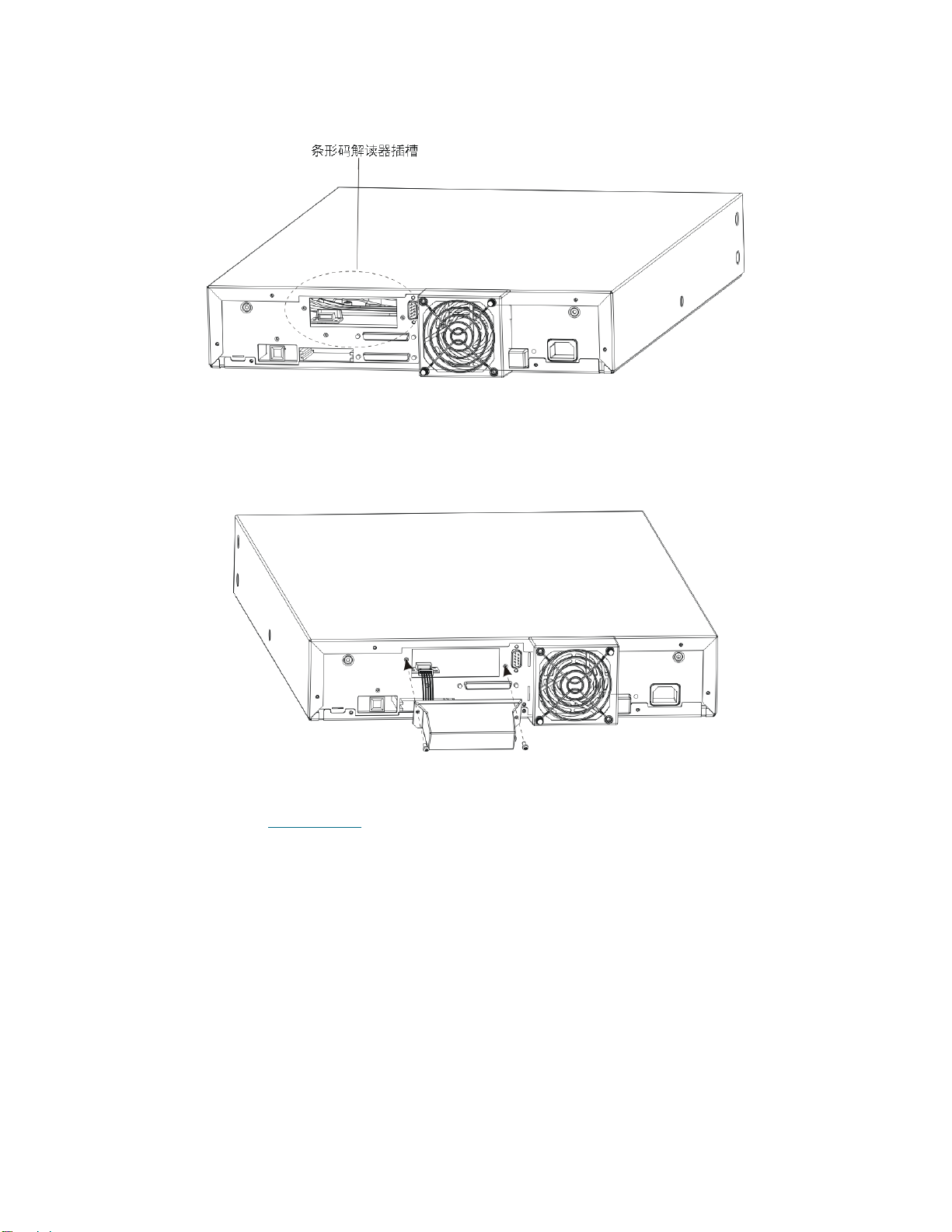
2 卸下后面板上条形码解读器的盖板。 把螺丝保存好。 存放好盖板,取出条形码解读器后还需使用此
盖板。
3 调整条形码解读器在插槽前面的方向。 只有一个正确方向。 检查孔是否对齐。
4 将电缆连接到条形码控制器插座。
5 用从盖板上取下的螺丝将条形码解读器固定好。
6 如果将条形码解读器安装到之前安装并配置好的自动装填器,要想恢复切断的电源,请按如下步骤打开
电源: 否则请转到选择安装位置
,页 8。
a. 将 SCSI 电缆重新连接到自动装填器的后面板。
b. 将电源线插入插座。
c. 将电源线插入自动装填器的后面板。
d. 使用笔尖按下 ON 开关。
7 检查 LCD 屏,确认自动装填器是否在接收电力。如果没有,请检查电源连接和电源本身。在开机自检
(POST) 过程中,四个 LED 指示灯全部都将短暂发光,然后只有“Ready/Activity”LED 指示灯闪烁。
初始化序列完成后,LCD 屏将显示主菜单。
FastStor 2 用户指南 7
Page 14
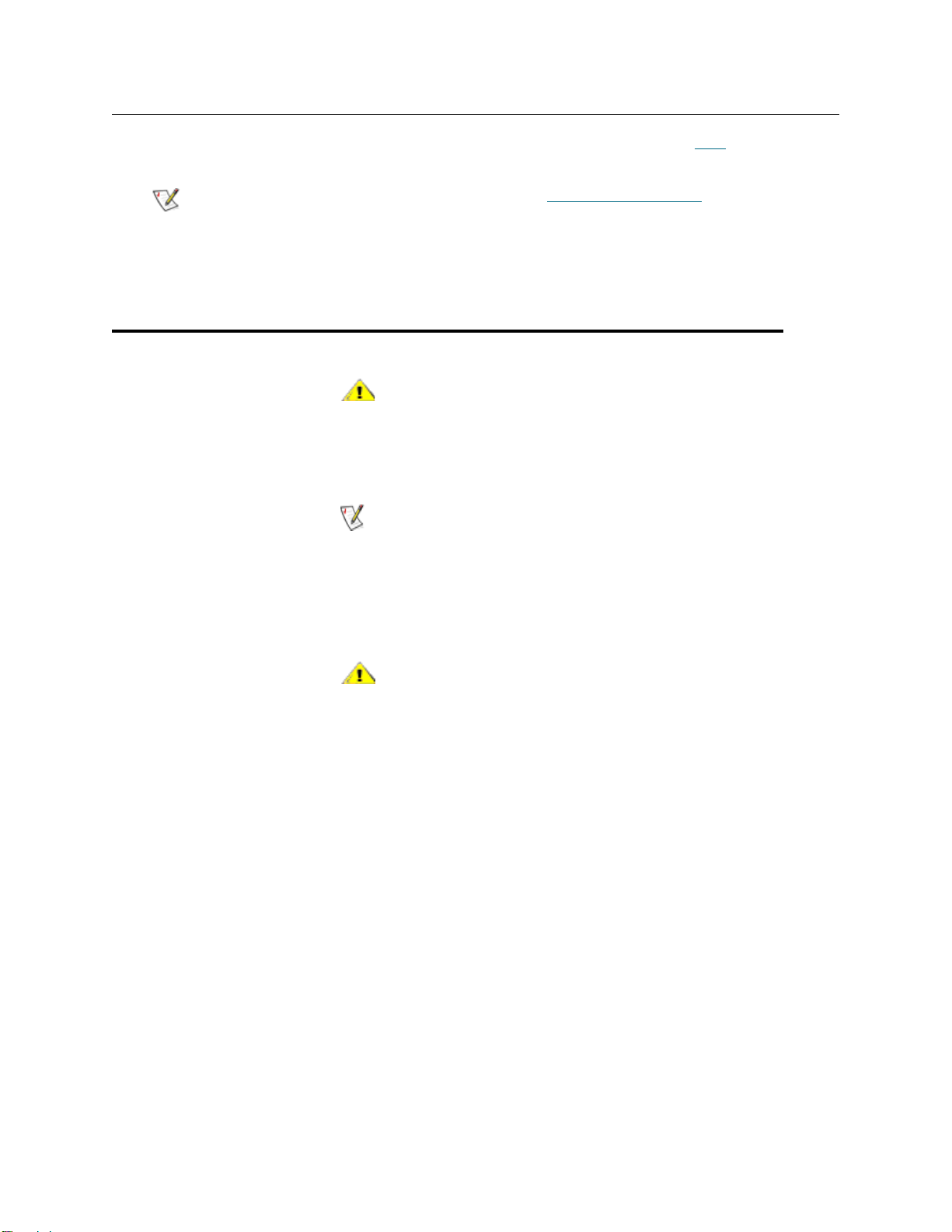
选择安装位置
选择一个能够满足表 1 中标准的安装位置。 有关自动装填器规格的详细信息,请参阅规格 ,页 53。
注
表 1 位置标准
要求 标准
放置要求 选择的安装位置要平坦、稳固、水平,并靠近主机系统服务器。
室温 10-35 摄氏度 (50-95 华氏度)
电源 交流电源电压:100-127 VAC ; 200-240 VAC
重量 26 磅 (12 千克)
空气质量 最小限度的空气污染物颗粒来源。避开靠近频繁使用的门和人
如果在机架中安装自动装填器,请在继续 自动装填器 SCSI 连接
按照机架安装工具包中的说明操作。
不要将自动装填器置于地板或其它铺有地毯的表面上。
小心:不要使自动装填器倒置或侧置,或者在自动装填器
顶部堆放重量超过 5 千克 (11.02 磅 ) 的物品。
行频:50-60 Hz.
注:找到自动装填器旁边的交流电源插座。交流电源线是自
动装填器的主要交流电断电设备,必须始终置于易于使用的
地方。
行道的区域、容易积聚灰尘的物品堆、打印机和充满烟尘的房
间等。
,页 9 前
小心:过多的灰尘和碎屑可能损坏磁带和磁带驱动器。
湿度 20-80% RH
间距 后面最小值 15.4 cm (6 英寸 )
前面最小值 30.8 cm (12 英寸 )
侧面最小值 5.08 cm (2 英寸 )
8 入门
Page 15
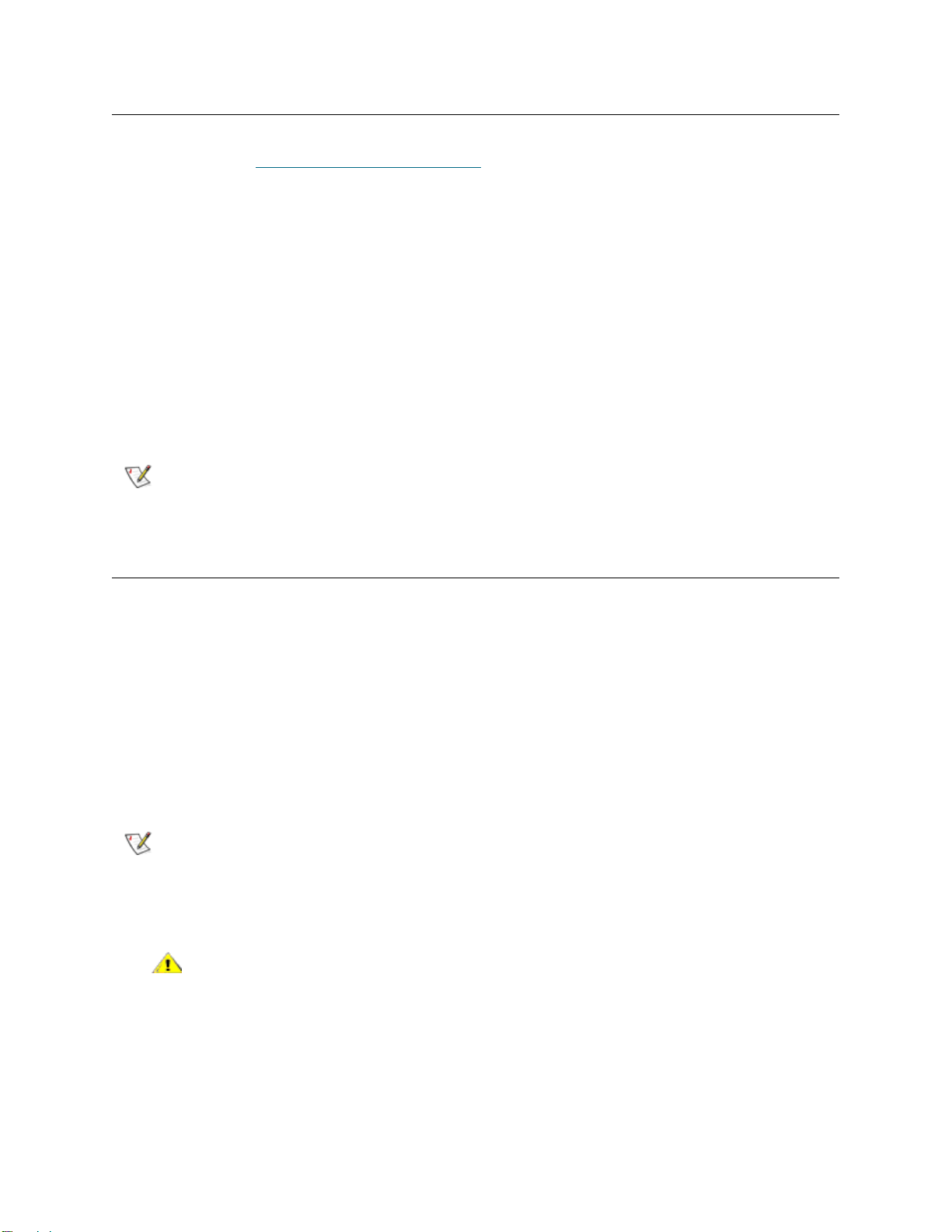
预备主机系统
安装前,参考软件安装指南以获得帮助。使用本说明在主机上安装自动装填器的备份和控制软件。 在安装
软件之前请仔细阅读 SCSI 主机系统适配器和连接准则
SCSI 主机系统适配器和连接准则
如有必要,应该安装 SCSI 主机系统适配器、软件和兼容的驱动程序。有关的详细说明,请参考主机系统和
SCSI 主机系统适配器的手册。另外,应遵守这些常规说明:
· 确保备份应用程序支持 SCSI 主机系统适配器。
根据服务器的系统配置不同,可能会需要更改自动装填器的 SCSI ID (请参阅
查看或更改 SCSI ID)。
· 确保主机服务器系统有开放的扩展插槽。
· 如果主机服务器系统连接到了网络,在关闭电源之前和系统管理员一同进行检查。
· 使用正确的步骤防止静电释放 (ESD)。处理内部组件时,使用腕部接地的皮带和防静电垫子。
。
注
建议使用 LVD 主机系统总线适配器。单端 SCSI 主机系统总线适配器也可以使
用,但性能会严重降低。另外,如果同一 SCSI 总线上有任何 SE 设备,整个
SCSI 总线都将下降为 SE 的速度,这样会极大地降低性能。
自动装填器 SCSI 连接
自动装填器集成有宽型 SCSI-2 低压差分 (LVD) SCSI 总线,但是也可以连接到单端 (SE) SCSI 总线。请
确认您的 SCSI 主机系统适配器或控制器是否支持这些标准。如果将自动装填器连到 SE SCSI 总线,或者
是已经有 SE 设备连到同一 SCSI 总线,则自动装填器的性能将被限制在 SE 总线的最大数据传输速度和最
大电缆长度之内。
自动装填器与标准差分 (Diff) 或高压差分 (HVD) SCSI 总线不兼容。自动装填器与窄型(50 针)SCSI 总
线兼容,可以使用 68 针到 50 针适配器来终止未使用的 18 针。这些适配器有时标记为高字节终止。
连接 SCSI 和电源电缆
下面说明如何连接 SCSI 和电源电缆。
注
1 关闭选定的服务器。关闭连接的所有设备,如打印机和其它 SCSI 设备。从服务器和连接的所有附件上
取下电源电缆。
自动装填器是 Ultra-2 宽型设备。只可以使用指定用于 Ultra-2 或标记为
“多模”的电缆。
小心
2 将 SCSI 电缆的一端连接至自动装填器后面板上的一个连接器。
3 将 SCSI 电缆的另一端连接至 SCSI 主机系统总线适配器上或 SCSI 总线前一个设备上的连接器。
FastStor 2 用户指南 9
如果没有取下这些设备上的电源电缆,可能会导致损坏自动装填器。
Page 16
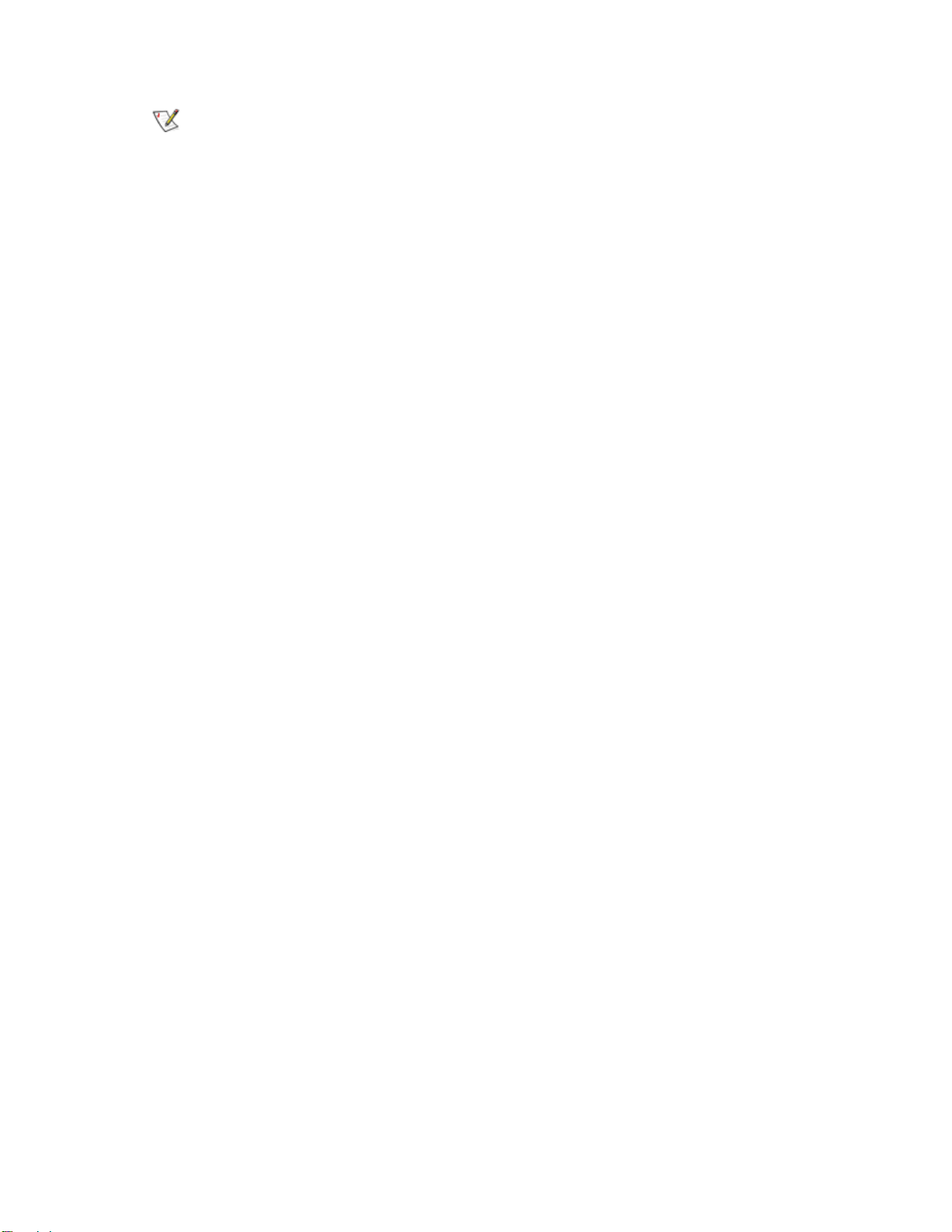
注
4 执行下列操作之一:
· 如果自动装填器是 SCSI 总线上最后一个设备或唯一的设备,请将端接器连接到自动装填器后
面板另一个 SCSI 连接器上。
· 否则就将电缆连接到 SCSI 总线上的下一个设备。请确保 SCSI 总线上的最后一个设备已正确
端接。
5 按如下步骤打开自动装填器电源:
a. 将电源线插入插座。
b. 将电源线插入自动装填器的后面板。
c. 使用笔尖按下 ON 开关。
6 检查 LCD 屏,确认自动装填器是否在接收电力。如果没有,请检查电源连接和电源本身。在开机自检
(POST) 过程中,四个 LED 指示灯全部都将短暂发光,然后只有 Ready/Activity (就绪 / 活动)LED
指示灯闪烁。 初始化序列完成后,LCD 屏将显示主菜单。
7 打开您先前关闭了的所有其它设备,然后打开服务器。
8 验证自动装填器和主机系统之间的连接,方法是确认主机服务器系统的操作系统是否识别自动装填器:
· 在 Windows 2000™:“设置”-> “控制面板”-> “系统”-> “硬件”-> “设备管理器”->
“Tape Drive and/or Media Changer”(磁带机和 / 或媒体更改器)
如果 SCSI 电缆与 SCSI 主机系统适配器上的连接器不匹配,可能是 SCSI
主机系统适配器不兼容,或者需要购买电缆适配器或不同的电缆。有关的信
息,请联系服务代理或 SCSI 主机系统适配器的制造厂商。
· 在 Windows 2003™:“设置”-> “控制面板”-> “系统”-> “硬件” -> “设备管理器”->
“Tape Drive and/or Media Changer”(磁带机和 / 或媒体更改器)
有关验证 SCSI 设备连接的详细信息,请参考操作系统的文档。
连接多个自动装填器
如果在同一个 SCSI 信道上安装多个自动装填器,只需使用另外的屏蔽接口电线将每个装置连接到先前装置
上。将接口电缆连接到各自动装填器上的哪个 SCSI 连接器并不重要。每个自动装填器都已经预定义 SCSI
ID。 请确保使用唯一的驱动器 SCSI ID 和自动装填器 ID 配置每个自动装填器装置。如果自动装填器的
SCSI ID 相同,它们将不能正常运行。 请参阅查看或更改 SCSI ID。也要确保对链路中的最后一个设备进行
了端接处理。
10 入门
Page 17
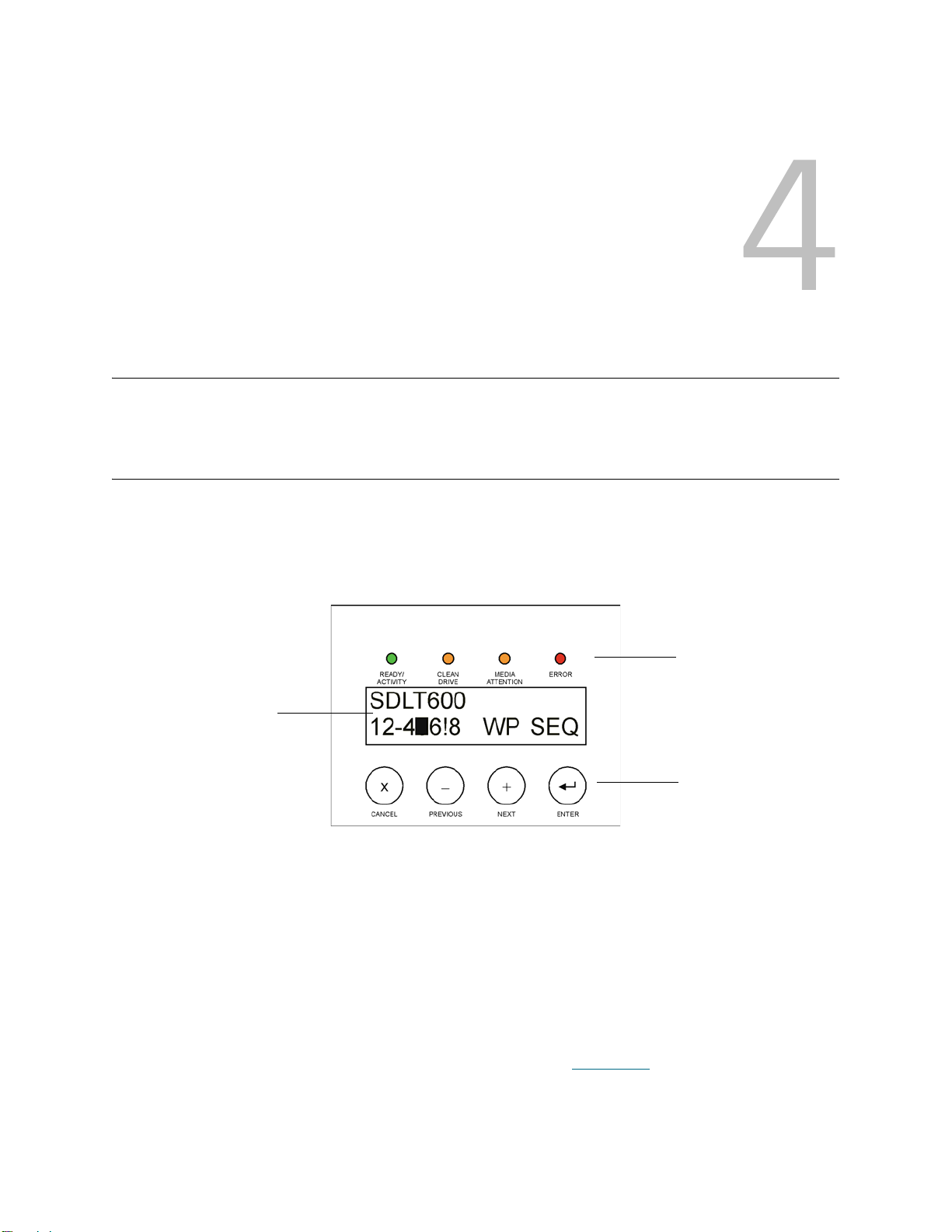
操作自动装填器
本主题讨论如何操作自动装填器组件。
操作员面板
操作员面板有一个液晶显示屏 (LCD)、四个 LED 指示灯和四个按钮。 对自动装填器状态的监控和对其全部
功能的控制都可以通过操作面板来完成。
图 3 操作员控制面板
LED 指示灯
LCD 屏
按钮
LCD 屏
默认显示的是主菜单。 主菜单最上面一行显示自动装填器的状态,第二行显示当前的磁带清单。自动装填
器的状态行说明当前的操作。 磁带清单指示磁带插槽的如下状态:
· 通过插槽编号显示占用的插槽。
· 空的插槽用破折号 (-) 表示。
· 如果目前驱动器中装入了磁带,将会交替显示该磁带原始位置的编号和黑色方块。
· 惊叹号 (!) 指示自动装填器检测到类型无效的磁带或发生介质相关的错误。此时,“Media
Attention”LED 指示灯也会发光。 有关详细信息,请参阅 LED 指示灯
FastStor 2 用户指南 11
,页 12。
Page 18
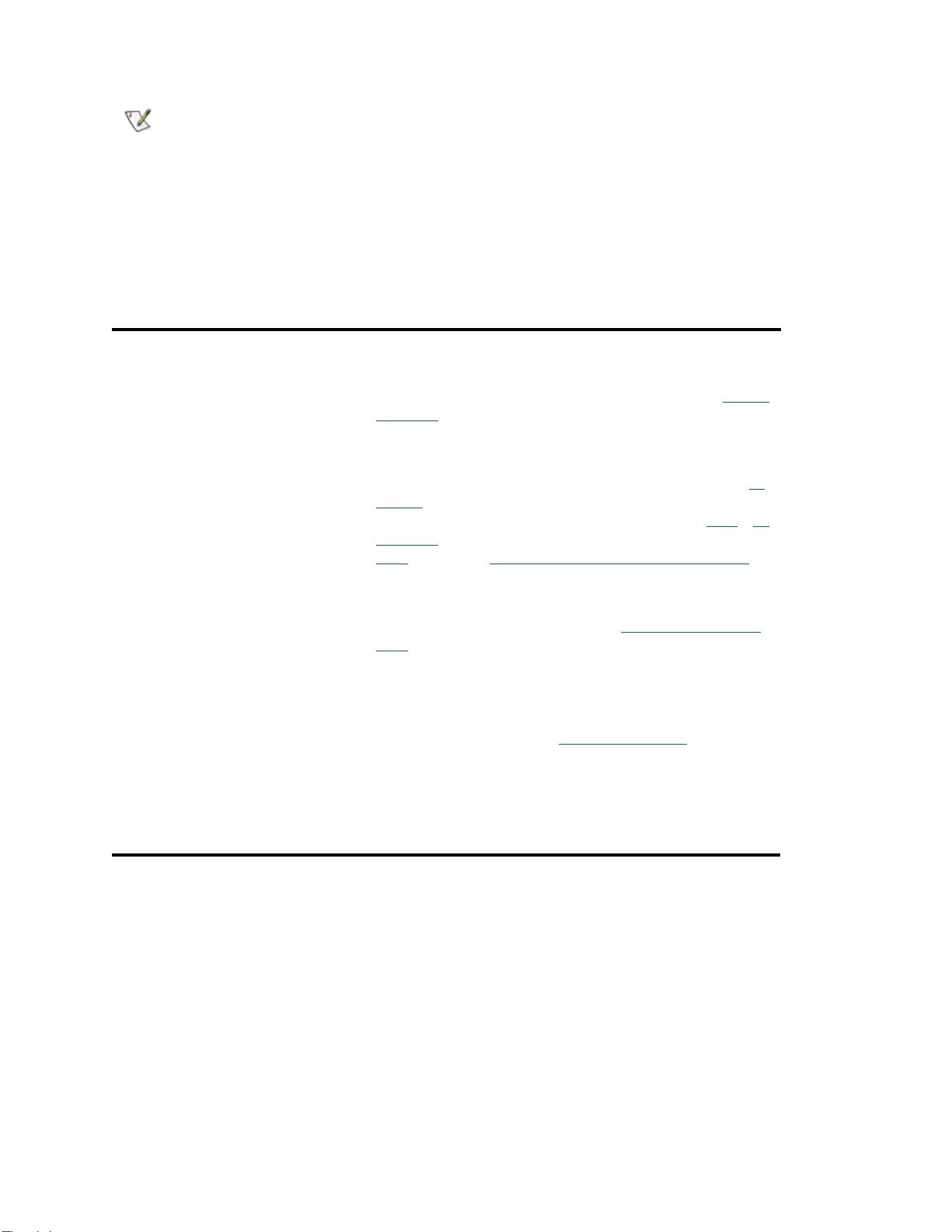
注
自动装填器处于顺序模式时会显示 “SEQ”。
当将写保护的磁带装入驱动器时,将显示 “WP”。
LED 指示灯
操作员面板上有四个 LED 指示灯,用于提供各种信息,在下表中有详细说明。
表 2 LED 指示灯
LED 颜色 说明
Ready/Activity 绿色 加电后发光。只要有驱动器或自动装填器机器人技术活
动,就会闪烁。
Clean Drive 琥珀色 当磁带驱动器确定应使用清洁磁带时亮起 (请参阅清洁磁
带驱动器 ,页 19)。不需要对磁带驱动器进行其它的
清洁。
Media Attention 琥珀色 当驱动器检测到磁带有故障时发光。建议将磁带从自动装
填器中导出。 执行此操作将关闭 LED 指示灯 (请参阅导
出磁带 ,页 16)。如果某盘磁带多次发生这些故障现
象,该磁带可能有缺陷。 有关详细信息,请参阅表 4
障排除表的以下部分:
介质
,页 38 和 “Media Attention”LED 指示灯问题 ,
页40。
,故
Error 红色 发生无法恢复的驱动器或自动装填器错误时发光。 相应的
错误消息出现在 LCD 屏上 (请参阅查看自动装填器错误
代码 ,页 43)。
控制按钮
操作员面板上有四个按钮,可以用于控制所有的操作和信息菜单。第 12 页上的表 3 介绍了了各个控制按
钮的功能。
表 3 控制按钮
按钮 说明
Cancel 取消当前的菜单选项,返回前一个菜单级别或主菜单。
Previous 选中当前显示菜单的前一个菜单项或值。
Next 选中当前显示菜单的下一个菜单项或值。
Enter 执行当前菜单,或者选中 LCD 面板上显示的当前选项。
12 操作自动装填器
Page 19
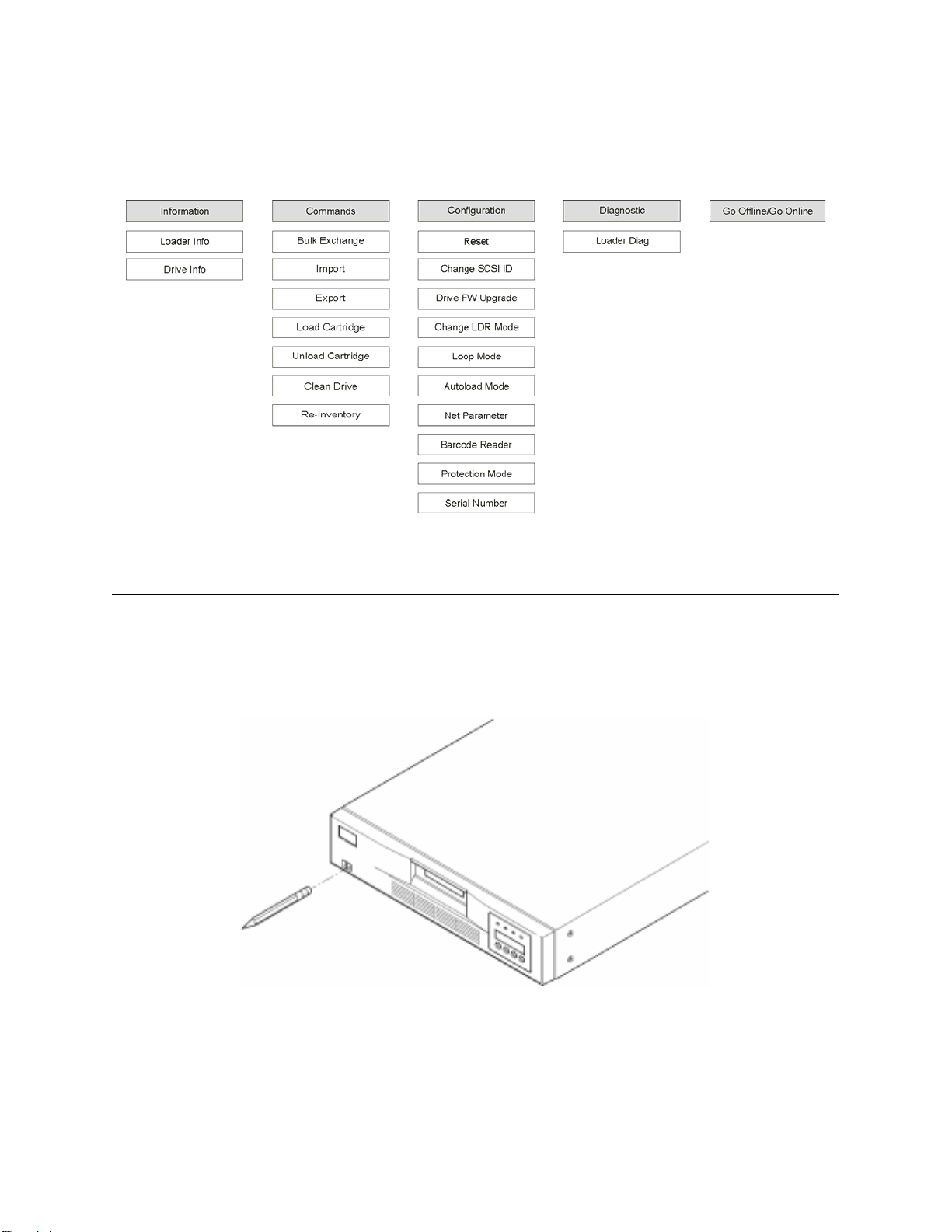
理解菜单结构
下图描述了自动装填器的菜单结构。
图 4 操作面板菜单结构
自动装填器加电
1 将电源线插入插座。
2 将电源线插入自动装填器的后面板。
3 使用笔尖按下 ON 开关,如下所示:
4 检查 LCD 屏,确认自动装填器是否在接收电力。如果没有,请检查电源连接和电源本身。在开机自检
(POST) 过程中,四个 LED 指示灯全部都将短暂发光,然后只有 Ready/Activity LED 指示灯闪烁。 初
始化序列完成后,LCD 屏将显示主菜单。
FastStor 2 用户指南 13
Page 20
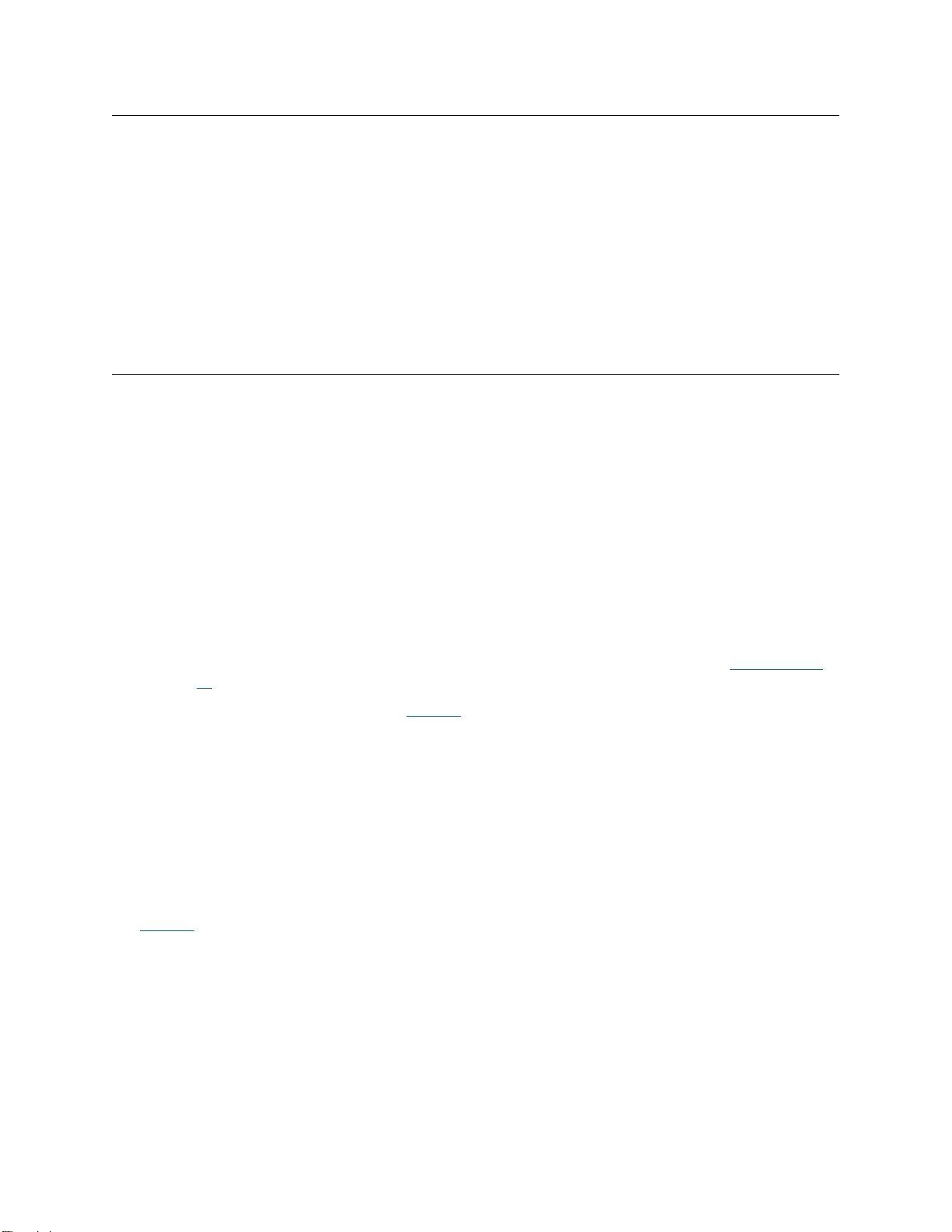
配置条形码解读器
如果刚刚安装了条形码解读器,请使用操作员面板对其进行配置。
1 在主菜单上,按 + 或 – 直到出现 Go offline。 按 ENTER 按钮。
2 按 + 或 – 直到出现 Configuration。 按 ENTER 按钮。
3 按 + 或 – 直到出现 Barcode Reader OFF。 按 ENTER 按钮。
4 按 + 或 – 直到出现 BCR CHANGE TO: ON。 按 ENTER 按钮。
Enable BCR
后,自动装填器和主机系统会检测到它的存在。 条形码解读器的操作受主机软件的控制。
消息将出现在操作员面板上。 然后,条形码解读器将扫描所有插槽。 启用条形码解读器
配置远程管理装置
在配置 RMU 前,从系统管理员处获取有效 IP 地址并使用以太网电缆将 RMU 后面的以太网端口连接到工作
网络的以太网端口。
要使 RMU 运行正确,运行 Web 浏览器的系统必须设置为接受 Cookies。
1 按 + 或 – 直到出现 Go offline。 按 ENTER 按钮。
2 按 + 或 – 直到出现 Configuration。 按 ENTER 按钮。
3 按 + 或 – 直到出现 Net Parameters。 按 ENTER 按钮。
4 按 + 或 – 直到出现 Network OFF。 按 ENTER 按钮。
5 按 + 将显示更改为 Network CHANGE TO: ON。 按 ENTER 按钮。
6 按 + 或 – 直到出现 DHCP OFF。
· 如果要使用 DHCP,请按 ENTER。 按 + 或 _ 直到出现 DHCP CHANGE TO: ON。 按 ENTER 按钮。
按 CANCEL 返回菜单树。系统将提示您关闭电源后再开启。 有关信息,请参阅自动装填器加
电 ,页 13。 退出此过程。
· 如果不使用 DHCP,请继续执行第 4-14
页上的步骤 7。
7 按 + 或 – 直到出现 IP Address。 按 ENTER 按钮。
光标默认位于默认 IP 地址 “000.000.000”的第一位数字。
8 配置 IP 地址的每位数字。
·按 ENTER 按钮将保留 “0”。
·按 + 可以增大数字。
·按 – 可以减小数字。
IP 地址正确后,请按 ENTER 按钮。 如果以太网无需网关或网络掩码,请继续执行
第 4-15
9 如果以太网需要网关,请按 + 或 _ 直到出现 GATEWAY ADDRESS 。
14 操作自动装填器
页上的步骤 11。
·按 ENTER 按钮。 光标默认位于默认网关地址 “000.000.000”的第一位数字。
· 配置网关地址的每位数字。
·按 ENTER 按钮将保留 “0”。
·按 + 可以增大数字。
·按 – 可以减小数字。
网关地址正确后,请按 ENTER 按钮。
Page 21

10 如果以太网需要网络掩码,请按 + 或 – 直到出现 NETMASK。
·按 ENTER 按钮。 光标默认位于默认子网地址 “000.000.000”的第一位数字。
· 配置网络掩码的每位数字。
·按 ENTER 按钮将保留 “0”。
·按 + 可以增大数字。
·按 – 可以减小数字。
网络掩码正确后,请按 ENTER 按钮。
11 按 CANCEL 返回菜单树。系统将提示您关闭电源后再开启。 有关信息,请参阅自动装填器加电
页 13。
只有在电源关闭并重新开启后,新设置才能使用。
,
使用数据磁带
以下内容讨论如何使用数据磁带。 有关合格自动装填器数据磁带的具体信息,请参阅规格 ,页 53。
磁带写保护
所有的磁带都有一个写保护开关,用于防止意外清除或覆盖数据。将磁带装入自动装填器之前,请确保磁
带前部的写保护开关已置于需要的位置。将该开关滑至右侧可以对磁带进行写保护。
· 对于 Super DLTtape II 磁带,如果磁带已经写保护,可以看到一把橙色小挂锁。 有关 Super
DLTtape II 数据磁带上的开关位置,请参见图 5
将写保护开关滑至左侧将允许自动装填器将更新写入磁带。
· 如果磁带允许覆盖和擦除数据,写保护开关将显示一个黑色空隙。
注
如果有已经写保护的磁带装入驱动器,LCD 屏的下面一行,靠近清单信息处会
出现 WP 字样。此消息会一直显示,直到从驱动器中卸下磁带为止。
。
图 5 Super DLTtape II 磁带上的写保护开关
FastStor 2 用户指南 15
Page 22

导入磁带
此选项可命令自动装填器将磁带导入传送带上特定的空插槽中。
小心
1 确保每盘数据磁带的写保护开关都置于需要的位置上 (请参阅磁带写保护
2 按 + 或 – 直到出现 Go offline。 按 ENTER 按钮。
3 按 + 或 – 直到出现 Commands。
4 按 ENTER 按钮查看可用的选项。
5 按 + 或 – 直到出现 Import。 按 ENTER 按钮。
6 按 + 或 – 直到出现所需的插槽编号,然后按 ENTER 按钮。
如果某个插槽已被占用,则不会提供给您导入选项。
7 当出现 Insert Cartridge 并且邮件插槽打开时,将所需的数据磁带插入邮件插槽,使写保护开关朝向
自动装填器之外。
注
8 对其它需要导入的磁带,重复步骤 6
9 验证操作员面板是否显示所需的插槽已经安装了磁带。
在数据备份过程中执行介质的导入或导出可能会导致不利后果,包括备份失
败或其它错误。
,页 15)。
如果是使用操作员面板清洁驱动器,请仅在操作员面板要求导入清洁磁带时
才将清洁磁带导入。如果备份软件可以管理对驱动器的清洁,则可以将清洁
磁带保留在自动装填器中。
和步骤 7,在完成磁带导入后按 CANCEL 按钮。
导出磁带
此选项可以将磁带从特定插槽移至邮件插槽中。
小心
1 按 + 或 – 直到出现 Go offline。 按 ENTER 按钮。
2 按 + 或 – 直到出现 Commands。 按 ENTER 按钮。
3 按 + 或 – 直到出现 Export。 按 ENTER 按钮。
4 按 + 或 – 直到出现所需的插槽编号。 按 ENTER 按钮。系统不会提供给您从空插槽中导出磁带的选项,
您也无法直接从驱动器中导出磁带。
5 当出现 Remove Cartridge 时,磁带会从邮件插槽弹出,此时请取出从自动装填器中导出的磁带,然后
按 ENTER 按钮。
6 对其它要导出的磁带都重复步骤 4
7 完成导出磁带后,按 CANCEL 按钮。
8 确认操作员面板显示所需的插槽中装有磁带。
在数据备份过程中执行介质的导入或导出可能会导致不利后果,包括备份失
败或其它错误。
和步骤 5。
16 操作自动装填器
Page 23

使用成批交换
使用该选项用户可以导入或导出一整组磁带。 成批交换操作从槽位 1 开始,对所有 8 个槽位循环操作,导
出当前存在的磁带。 在按 ENTER 键前,用户可以插入新磁带。
1 按 + 或 – 直到出现 Go offline。 按 ENTER 按钮。
2 按 + 或 – 直到出现 Commands。 按 ENTER 按钮。
3 按 + 或 – 直到出现 Bulk Exchange。 按 ENTER 按钮。
磁带库门将打开。 如果槽位 1 中存在磁带,磁带将被导出。 系统将提示您取出磁带。 如有需要,插入
替换磁带。
4 按 ENTER 按钮。
磁带库门将打开。 如果槽位 2 中存在磁带,磁带将被导出。 系统将提示您取出磁带。 如有需要,插入
替换磁带。
该过程将对槽位 3 到 8 重复进行。
装入磁带
此选项可以将磁带从自动装填器插槽装入到驱动器中。
1 按 + 或 – 直到出现 Go offline。 按 ENTER 按钮。
2 按 + 或 – 直到出现 Commands。 按 ENTER 按钮。
3 按 + 或 – 直到出现 Load Cartridge。
4 按 ENTER 按钮将其选中。
5 按
6 对所有要装入的磁带重复这一操作 (最多 8 盘磁带)。
+
或 –直到出现所需的插槽编号,然后按
注
装入磁带时,操作员面板上会显示状态消息。 装入操作结束后,会显示
只有装有磁带的插槽才会显示编号。
ENTER
按钮。您选择的插槽编号说明要装入磁带机的磁带。
卸下磁带
此选项可以将磁带从磁带驱动器中卸下,放回到其原来的插槽。
1 按 + 或 – 直到出现 Go offline。 按 ENTER 按钮。
2 按 + 或 – 直到出现 Commands。
3 按 ENTER 按钮将其选中。
4 按 + 或 – 直到出现 Unload Cartridge。
5 按下 ENTER 按钮,将磁带从磁带驱动器中卸下。
Drive Stopped
。
卸下磁带时,操作员面板上会显示状态消息。 操作结束后,会显示
6 对所有要卸下的磁带重复这一操作。
FastStor 2 用户指南 17
Drive Empty
。
Page 24

重新盘点磁带
此选项可以分析自动装填器中的插槽和驱动器。
注
1 按 + 或 – 直到出现 Go offline。 按 ENTER 按钮。
2 按 + 或 – 直到出现 Commands。
3 按 ENTER 按钮查看可用的选项。
4 按 + 或 – 直到出现 Re-inventory。
5 按 ENTER 按钮。
此时自动装填器就会检查驱动器和每个磁带插槽中的磁带,以更新清单信息。
只有在自动装填器中的清单与操作面板上显示的清单不同时,才需要使用此
命令。
维护磁带
为确保尽可能实现所有磁带的最长使用寿命,请遵循下列准则:
· 发布描述正确操作介质的步骤。
· 确保对磁带进行操作的所有人员都已经过严格的操作培训。
· 不要将磁带掉到地上或敲打磁带。过度的震动会损坏磁带内部或磁带外壳,使其无法使用。
· 不要将磁带暴露在阳光直射下或者热源附近,这些热源包括便携式加热器和加热管等。
· 磁带堆叠放置时不要超过 5 盘。
· 有关 Super DLTtape II 磁带的温度和湿度范围,请参阅第 55 页上的表 24
。
· 如果磁带已经暴露在超出上面指定范围的温度下,请将其置于稳定的室温下;如果暴露在极限温度
下的时间超过 24 小时,则置于稳定室温下的时间应该与其相同;如果不到 24 小时,则置于稳定
室温下的时间应该为 24 小时。
· 不要让磁带靠近电磁能量或强磁场源,如计算机监视器、电动机、扬声器或 X 射线设备。暴露于
电磁能量或磁场下会使磁带制造厂商写在介质上的数据和内嵌伺服代码损坏,从而导致磁带不
可用。
· 仅在磁带的指定槽位中粘贴标识标签。
· 装运磁带时,请使用其原包装或更好的包装。
· 不要将已损坏的磁带插入到驱动器中。
· 不要触碰磁带或磁带空白段。
· 不要对打算重复使用的磁带消磁。
18 操作自动装填器
Page 25

清洁磁带驱动器
如果 “Clean Drive”LED 指示灯亮起,则说明自动装填器的磁带驱动器需要清洁。清洁时间从几秒钟到几
分钟不等,期间 “Ready”LED 指示灯会闪烁。请仅将经过认可的清洁磁带用于自动装填器。
注
1 按 + 或 – 直到出现 Go offline。 按 ENTER 按钮。
2 按 + 或 – 直到出现 Commands。
3 按 ENTER 按钮。
4 按 + 或 – 直到出现 Clean Drive,然后按 ENTER 按钮。
5 如果传送带已满,操作员面板上将显示
直到显示主菜单。导出一盘磁带,为清洁磁带腾出空间。
参见导出磁带
6 将清洁磁带插入自动装填器的邮件插槽。 清洁过程可能长达数分钟,在此过程中,操作员面板会显示
Drive Cleaning
7 驱动器清洁工作完成后,“Clean Drive”LED 指示灯熄灭 (如果之前亮起),自动装填器将卸下并导出
清洁磁带。 当操作员面板提示您取出清洁磁带时,请取出磁带并按 ENTER 按钮。
注
如果是使用操作员面板命令来清洁驱动器,请只有在选择了 Clean Drive 后才
导入清洁磁带。如果希望将清洁磁带保留在自动装填器中,备份软件必须能管
理驱动器的清洁工作。
No slot free for transfer
,页 16 以获取说明信息,然后返回步骤 1 清洁磁带驱动器。
消息。
小心
如果使用的不是有效的清洁磁带,操作员面板将显示
息,然后将导出磁带。
清洁后如果立即插入另一盘磁带,Clean Drive 或 Media Attention LED 指
示灯会亮起,请参阅第 38 页上的
表 4。
消息。 请反复按 CANCEL 按钮,
Invalid Tape
消
8 如果为了导入清洁磁带而取出了一盘数据磁带,请将该数据磁带导入原来的插槽。 有关详细信息,请
参阅导入磁带
,页 16。
FastStor 2 用户指南 19
Page 26

20 操作自动装填器
Page 27

管理自动装填器
这一节讨论如何管理自动装填器,包括如何重设自动装填器、设置 SCSI ID、设置自动装填器模式以及如何
更新固件等内容。 您也可以使用系统测试 (请参阅执行系统测试
信息 ,页 25)来管理自动装填器。
重设自动装填器
此选项可重设自动装填器的机器人技术和自动装填器内的磁带驱动器,强制生成新的磁带清单,并清除当
前的所有错误状况。
,页 25)和信息检索工具 (请参阅检索
注
1 按 + 或 – 直到出现 Go offline。 按 ENTER 按钮。
2 按 + 或 – 直到出现 Configuration。
3 按 ENTER 按钮将其选中。
4 按 + 或 – 直到出现 Reset。
5 按 ENTER 按钮重设自动装填器。
初始化之后,自动装填器将返回正常运行状态,并显示主菜单。
此选项主要用于自动装填器出现错误的情况下。 应考虑到可能会丢失任何未验
证为完整的备份。
查看或更改 SCSI ID
使用此选项可查看或更改自动装填器使用的 SCSI ID。自动装填器占用两个 SCSI ID,一个 ID 分配给自动
装填器,另一个 ID 分配给磁带驱动器。
自动装填器的 SCSI 控制器的默认 SCSI ID 是 0 ;磁带驱动器的默认 SCSI ID 为 5。只有在已经有其它设
备分配了这些 SCSI ID 的情况下,才需要更改 ID。
注
如果更改了 SCSI ID,则使用自动装填器之前,可能还需要对主机系统进行循
环加电,并重新配置备份软件。有关详细信息,请参考硬件和软件手册。
FastStor 2 用户指南 21
Page 28

查看或更改自动装填器的 SCSI ID
注
使用下列步骤可查看或修改自动装填器的 SCSI ID。
1 按 + 或 – 直到出现 Go offline。 按 ENTER 按钮。
2 按 + 或 – 直到出现 Configuration。
3 按 ENTER 按钮将其选中。
4 按 + 或 – 直到出现 Change SCSI ID。
5 按 ENTER 按钮将其选中。
6 按 + 或 – 直到操作员面板上出现 Loader,然后按 ENTER 进行选择。
7 按 + 或 – 直到出现所需的 SCSI ID。 按 ENTER 按钮。 按 CANCEL 则只能查看。
如果进行了更改,将出现
8 关闭自动装填器。几秒钟后再次打开它。
选定的 SCSI ID 现在即已生效。
FastStor 2 的 LTO 版本不提供此功能。
Cycle Power for New SCSI ID
消息。
查看或更改磁带驱动器的 SCSI ID
使用下列步骤可查看或更改磁带驱动器的 SCSI ID。
1 按 + 或 – 直到出现 Go offline。 按 ENTER 按钮。
2 按 + 或 – 直到出现 Configuration。
3 按 ENTER 按钮将其选中。
4 按 + 或 – 直到出现 Change SCSI ID。
5 按 ENTER 按钮将其选中。
6 按 + 或 – 直到操作员面板上出现 Drive。
7 按 ENTER 按钮将其选中。
8 按 + 或 – 直到出现需要的 SCSI ID,然后按 ENTER。 按 CANCEL 则只能查看。
如果进行了更改,将出现
9 关闭自动装填器几秒钟后再打开它。
选定的 SCSI 现在即已生效。
New SCSI ID
消息。
自动装填器的操作模式
自动装填器有几种操作模式,直接影响自动装填器将磁带装入驱动器的方式。采取何种操作模式取决于您
是否拥有可以控制自动装填器中磁带的自动化软件,还是使用自动装填器的 “操作面板”控件手动地装入
和卸下磁带。
自动装填器始终在 “自动检测”模式下运行。 在 “自动检测”模式下,自动装填器会自动假定您未使用自
动化软件控制磁带或驱动器活动。 该模式称为顺序模式。 如果自动装填器检测到自动化软件在控制驱动器
的活动,它将自动切换为随机模式。
注
22 管理自动装填器
当自动装填器处于顺序模式时,SEQ 会出现在前面板清单旁。 自动装填器处于
随机模式时不会出现任何字样。
Page 29

随机模式
这是在使用备份软件应用程序时的操作模式。 在随机模式下,自动装填器不会自动将磁带装入驱动器中。
它会等待来自软件的命令。因此您的备份软件必须支持自动装填器,这样,通常都需要额外安装一个自动
装填器 / 磁带库软件模块。
顺序模式
当软件应用程序不可用时,顺序模式非常有用。 在顺序模式下,自动装填器会自动将磁带装入驱动器或从
驱动器中卸下。 操作员通过使用自动装填器的操作员面板控件装入所需的磁带,从而确定要装入的第一盘
磁带 (有关说明,请参阅装入磁带
把该磁带从驱动器中取出,将其放回原来的插槽,然后装入标号更高的下一个可用插槽。 要进一步确定如
何在顺序模式下将磁带装入自动装填器的驱动器,您可以在自动装填器的前面板上设置循环和自动装入选
项,但是只能在顺序模式下才能完成该设置。
循环模式开启 / 关闭
此选项可以打开或关闭循环模式,它仅可用于顺序模式。 当循环模式打开时,自动装填器在所有可用的磁
带中循环一遍后,会重新装入原来在序列中排在首位的磁带。 如果关闭了循环模式,且卸下了最后一盘磁
带,则自动装填器会停止装入磁带,除非另外手动装入磁带。
)。如果第一盘磁带已满,或者因任何原因而卸下,自动装填器将自动
小心
1 按 + 或 - 直到出现 Go offline。 按 ENTER 按钮。
2 按 + 或 - 直到出现 Configuration。
3 按 ENTER 按钮将其选中。
4 按 + 或 -,直到出现 Loop Mode。
LCD 屏上的第二行表明当前状态是 “开启”还是 “关闭”。
5 按 ENTER 按钮。
操作员面板表明您是要打开还是要关闭循环模式。
6 按 ENTER 按钮接受对循环模式的更改,或按 CANCEL 按钮退出且不保存更改。
选择循环模式时请小心。此模式可能会覆盖以前写在磁带上的数据。
自动装入模式开启 / 关闭
此选项可以打开或关闭自动装入模式,它仅可用于顺序模式。 如果打开自动装入模式,则在系统首次打开
电源时,它会自动将编号最小的已占用插槽中的磁带装入驱动器 (仅限第一盘磁带)。 关闭自动装入模式
时,则必须手动将磁带装入驱动器。 该功能仅适用于打开系统电源的时候。
1 按 + 或 - 直到出现 Go offline。 按 ENTER 按钮。
2 按 + 或 - 直到出现 Configuration。
3 按 ENTER 按钮将其选中。
4 按住 + 或 - 直到出现 Autoload Mode。
LCD 屏上的第二行表明当前状态是 “开启”还是 “关闭”。
5 按 ENTER 按钮。 操作员面板表明您是要打开还是要关闭自动装入模式。
6 按 ENTER 按钮接受对自动装入模式的更改,或者按 CANCEL 按钮退出且不保存更改。
FastStor 2 用户指南 23
Page 30

更新固件
驱动器和自动装填器的固件都可以更新。 (“自动装填器固件”一词既包括 SCSI 控制器固件,也包括采
用自动控制技术的控制器固件。) 要使用 RMU 更新固件,请参阅更新固件
使用固件升级磁带
此选项可以使用一个单独的过程,利用先前创建的固件升级磁带对驱动器执行固件代码更新。
,页 36。
注
1 按 + 或 – 直到出现 Go offline。 按 ENTER 按钮。
2 按 + 或 – 直到出现 Configuration。
3 按 ENTER 按钮将其选中。
4 按 + 或 – 直到出现 DRIVE FW UPGRADE FROM FMR TAPE ,然后按 ENTER 进行选择。
5 如果传送带已满,请执行以下操作:
· 当操作员面板显示
· 导出一盘磁盘,为固件更新磁带腾出空间 (有关说明,请参阅导出磁带
6 如果传送带未满,请执行以下操作:
· 当自动装填器选择第一个可用插槽并且出现提示后,插入代码更新磁带。
7 将固件升级磁带插入邮件插槽中。
8 在可能延续数分钟的固件更新过程中,会显示
装填器会重设,然后卸下并导出代码更新磁带。 当操作员面板提示时取出代码更新磁带,然后按
ENTER 按钮。
9 如果为了给代码更新磁带留出空间而导出了数据磁带,请务必将该磁带导入其原来的插槽。
此代码更新操作假定是在更新过程中插入升级磁带。请不要在开始更新之前就
插入固件更新磁带。
No slot free for transfer
菜单。
第 1 步更新固件。
Drive SW update busy...
消息,请重复按 CANCEL 按钮,直到显示主
消息。固件更新结束后,自动
,页 16),然后返回
有关说明,请参阅导入磁带
注
固件更新后,只有对自动装填器循环加电后,显示在操作员面板上的固件修
订版才会更新。
,页 16。
使用串行端口
1 在自动装填器运行时,将零调制解调器电缆从服务计算机的串行 (COM) 端口连接到自动装填器的串行
端口。
2 启动服务终端。
3 在服务计算机上启动 HyperTerminal。
4 在 New Connection 对话框中输入 “FS2”作为名称,然后单击 OK。
5 在 Connect To 对话框中,在 Connect using 字段选择您已选定的 COM 端口号,然后单击 OK。
6 在 COM Properties 对话框中,选择以下值:
· Bits per second: 38400
· Data bits: 8
24 管理自动装填器
Page 31

· Parity: none
· Stop bits: 1
· Flow Control: none
7 单击 OK。
8 按 ENTER 按钮。 建立连接后,TSmonitor 会自动启动。
注
9 以管理员身份登录。 命令为 “lgi”。 用户名为 “admin”。 密码是 “secure”。
10 键入 “lfw”。
11 系统将提示您单击 Transfer > Send。
12 浏览到相应的固件文件。 文件扩展名为 “FBI”。 请确保选中的协议是 XMODEM。 单击 Send。
装入固件后,自动装填器将自动重设。
如果自动装填器已通过操作员面板活动切换为脱机状态,请手动将自动装填器
恢复为联机状态。 您还需要注销上次的登录。 要执行此操作,请键入 “lgo”。
执行系统测试
System Test 可以使自动装填器反复执行装入、校准以及卸下传送带中所有磁带的过程。
运行系统测试有助于验证自动装填器和驱动器的基本操作可行性。 在进行系统测试的过程中,所有的常规
备份或恢复操作都会暂停。
1 按 + 或 - 直到出现 Go offline。 按 ENTER 按钮。
2 按 + 或 - 直到出现 Diagnostic。 按 ENTER 按钮将其选中。
3 按 + 或 - 直到出现 Loader Diag。 按 ENTER 按钮将其选中。
4 将出现 System Test。 按 ENTER 按钮将其选中。
5 将出现 Select Cycles。 按 + 或 – 可选择 270、540、1080 或者 Endless。
6 按 ENTER 按钮开始测试。
系统会显示信息报告测试运行的进度。
7 按 CANCEL 按钮可以结束测试。
检索信息
此时 Information 菜单可以提供有关自动装填器的循环计数、自动装填器中最近发生的事件以及固件级别
等信息。
查看错误日志
此选项可用于查看自动装填器的错误和事件 (有关错误代码的说明,请参阅查看自动装填器错误代码 ,
页 43)。
1 按 + 或 - 直到出现 Go offline。 按 ENTER 按钮。
2 按 + 或 - 直到出现 Information。 按 ENTER 按钮查看可用的选项。
3 按 + 或 - 直到出现 Loader Info。 按 ENTER 按钮查看可用的选项。
4 按 + 或 - 直到出现 Error Log。
FastStor 2 用户指南 25
Page 32

5 按 ENTER 查看记录的错误。
注
6 按 + 或 - 可以显示日志中的各个事件。 按 ENTER 查看有关错误的其他信息。
7 完成后按 CANCEL 按钮。
有关日志中可能生成的错误编号的说明,请参阅查看自动装填器错误代码
最近一次事件的编号为 0,更早的事件编号为负数。
,页 43。
显示循环计数
此选项显示系统循环次数总计,每当有磁带装入驱动器或从自动装填器中导出则计数加一。
1 按 + 或 - 直到出现 Go offline。 按 ENTER 按钮。
2 按 + 或 - 直到出现 Information。 按 ENTER 按钮查看可用的选项。
3 按 + 或 - 直到出现 Loader Info。 按 ENTER 按钮查看可用的选项。
4 按 + 或 - 直到出现 Cycle Count。
操作员面板显示的是总的循环计数。
5 完成后按 CANCEL 按钮。
显示产品版本
该选项显示自动装填器的整体产品版本。
1 按 + 或 - 直到出现 Go offline。 按 ENTER 按钮。
2 按 + 或 - 直到出现 Information。 按 ENTER 按钮查看可用的选项。
3 按 + 或 - 直到出现 Drive Info。 按 ENTER 按钮查看可用的选项。
4 按 + 或 - 直到出现 Product Rev。 操作员面板将显示产品版本。
5 完成后按 CANCEL 按钮。
查看序列号
在任何时候,都可以显示整体产品或驱动器的序列号。
显示自动装填器的序列号
该选项显示自动装填器的序列号。
1 按 + 或 - 直到出现 Go offline。 按 ENTER 按钮。
2 按 + 或 - 直到出现 Information。 按 ENTER 按钮查看可用的选项。
3 按 + 或 - 直到出现 Loader Info。 按 ENTER 按钮查看可用的选项。
4 按 + 或 - 直到出现 Serial Number。 操作员面板将显示序列号。
5 完成后按 CANCEL 按钮。
26 管理自动装填器
Page 33

显示驱动器的序列号
该选项显示驱动器的序列号。
1 按 + 或 - 直到出现 Go offline。 按 ENTER 按钮。
2 按 + 或 - 直到出现 Information。 按 ENTER 按钮查看可用的选项。
3 按 + 或 - 直到出现 Drive Info。 按 ENTER 按钮查看可用的选项。
4 按 + 或 - 直到出现 Serial Number。 操作员面板将显示序列号。
5 完成后按 CANCEL 按钮。
查看固件级别
在任何时候,都可以显示整体产品及时驱动器的当前固件版本。
显示自动装填器的固件版本
该选项显示当前安装在自动装填器中的固件版本。
1 按 + 或 - 直到出现 Go offline。 按 ENTER 按钮。
2 按 + 或 - 直到出现 Information。 按 ENTER 按钮查看可用的选项。
3 按 + 或 - 直到出现 Loader Info。 按 ENTER 按钮查看可用的选项。
4 按 + 或 - 直到出现 Firmware Rev。 操作员面板显示的是当前安装在自动装填器中固件的版本。
5 完成后按 CANCEL 按钮。
显示驱动器的固件版本
该选项显示当前安装在驱动器中的固件版本。
1 按 + 或 - 直到出现 Go offline。 按 ENTER 按钮。
2 按 + 或 - 直到出现 Information。 按 ENTER 按钮查看可用的选项。
3 按 + 或 - 直到出现 Drive Info。 按 ENTER 按钮查看可用的选项。
4 按 + 或 - 直到出现 Firmware Rev。 操作员面板显示的是当前安装在自动装填器中固件的版本。
5 完成后按 CANCEL 按钮。
FastStor 2 用户指南 27
Page 34

28 管理自动装填器
Page 35

使用远程管理装置
本节讨论如何使用远程管理装置 (RMU) 接口。 RMU 预装在自动装填器中。 但在使用前必须对其进行配置。
请参阅配置远程管理装置
概述
可以使用 Web 浏览器通过 IP 网络远程管理自动装填器。 无需专用服务器或独立软件即可使用以下所列的
全部功能。 操作员面板 Commands 菜单不能通过 RMU 访问,但 Commands 下的许多功能都可在 RMU 的
Maintenance 页找到。
,页 14。
注 :
RMU 具有如下功能:
· 配置自动装填器、驱动器和介质
· 重设、保存和重新加载配置
· 显示自动装填器、驱动器和介质状态
· 配置日志和跟踪
· 显示日志和跟踪
· 管理密码
· 设置时间和日期
· 配置事件通知
· 重设自动装填器
· 运行自动装填器
· 执行诊断检测
· 更新自动装填器和驱动器固件
除了这些功能外,RMU 界面还提供帮助页和支持信息。
当 RMU 正在运行时,只能访问操作员面板的 Information 菜单。 要通过操作
员面板脱机管理自动装填器,必须注销 RMU。
FastStor 2 用户指南 29
Page 36

登录
RMU 支持三级用户帐户:
用户级 标准用户 管理员 服务
帐户级
需要自动装填器的常
说明
默认密码
最好是在初次登录后立即更改默认密码,并在此后定期进行更改。
用户任务将分配给三种用户配置文件中的一个或多个:
功能 标准用户 管理员 服务
信息菜单 X X X
状态菜单 X X X
配置菜单 不适用 X X
维护菜单 (不含高级诊
断)
维护菜单 (含高级诊断) 不适用 不适用 X
规配置和状态信息的
用户
std001 adm001 ser001
不适用 X 不适用
123
从远程位置管理
备份数据和维护
自动装填器的用
户
使用 RMU 的工程
师,远程进行故障
排除和分析异常状
况
日志菜单 不适用 X X
在 RMU 上保存和恢复重要产品数据
重要产品数据 (VPD) 由以下信息组成:
· SCSI ID
· 操作模式
· SCSI 驱动器速度
· 条形码解读器启用状态
· 设备序列号
VPD 值可以保存在 RMU 上。 将此信息保存在 RMU 上便于在设备损坏时恢复 VPD。
如果安装设备后更改了任意 VPD 参数,可以在 RMU 的 Configuration 页上,单击 RESET 页上的 SAVE。
始终保存最近的值。
注 :
操作员面板的 Configuration 菜单提供了重设选项,但没有提供保存选项。
30 使用远程管理装置
Page 37

检查快速状态
在 RMU 显示面板的右侧会出现一个包含基本状态信息的列表。 该表出现在所有的 RMU 页上。以下信息将显
示在 Quick Status 表中:
标签 说明
Name 自动装填器的名称
Status 通过图标显示的自动装填器总体状态
Lock 锁表示管理员正在进行配置更改。 “装填器锁”的有效值为 None、
RMU、SCSI、OCP 和 MONITOR。 OCP 是用于操作面板的术语。
Cartridge in drive 当前装在磁带驱动器中磁带的插槽编号
Drive Status 通过图标指示磁带驱动器的总体状态。 绿色的 “ok”图标指示自动装填
器运行完全正常,无需用户干预。 橙色 / 黄色的问题标记指示需要用户
干预,但自动装填器仍可运行。 红色的叉号指示需要用户干预,且自动
装填器无法运行
Drive Activity 磁带驱动器的当前活动
Robotic Action 自动装填器机器人技术的当前活动
Time 自动装填器运行的总时间数
Drive Error Code 上次出错的错误代码。 单击此代码,用户可以浏览关于代码的说明
使用 RMU 信息页
这些信息页显示关于自动装填器或驱动器的常规信息。 所有级别的用户帐户都可以访问这些页面。 用户不
能进行更改。
以下是报告的自动装填器信息:
标签 说明
Serial number 装置的序列号
Temperature 装置的当前运行温度
Product ID FastStor 2.1
Controller firmware revision 机器人技术控制器固件的版本号
Firmware CRC 固件的循环冗余检查代码
Bootcode firmware revision 固件引导代码的内部版本号
Firmware build date 此日期以 MM-DD-YYYY 格式显示
Number of firmware updates 固件更新的次数
Number of power ups 自动装填器开机的次数
Barcode reader 指示是否已启用条形码解读器功能
IP address 此 IP 地址以 xxx.xxx.xxx.xxx 格式显示
MAC address 介质访问控制号码,是每个硬件的唯一号码
FastStor 2 用户指南 31
Page 38

以下是报告的驱动器信息:
标签 说明
Vendor ID 驱动器供应商的 ID 号
Product ID 驱动器的产品 ID 号
Serial number 驱动器的序列号
Product revision 驱动器的产品版本号
Firmware revision 驱动器的固件版本号
Data compression 指示是否开启了数据压缩
Interface type SCSI
SCSI ID 驱动器的当前 SCSI ID
Speed Selection 驱动器的当前速度
Temperature 驱动器的当前运行温度
Drive Cooling Request 不适用
使用 RMU 状态页
这些信息页显示自动装填器或介质的常规状态。 所有级别的用户帐户都可以访问这些页面。 用户不能进行
更改。
以下是报告的自动装填器信息:
标签 说明
Status 良好、警告或错误
Cartridge in operation 当前在运行的磁带编号
Number of load-unload cycles 加载和卸载的次数
Operation time 首次启动至今的时间
Current drive status 驱动器的当前状态
Current drive activity 驱动器的当前活动
Current robotic action 自动装填器机器人技术的当前活动
Barcode reader enabled Yes 或 No
以下是报告的介质信息:
标签 说明
Slot number 原始插槽编号 1-8
Status 良好、警告或错误
In drive 驱动器编号 (如果有)
Barcode 条形码号码
Write-protected Yes 或 No
32 使用远程管理装置
Page 39

使用 RMU 配置页
小心 :
只有管理员和服务人员才能访问 RMU Configuration 页。 以下参数可以使用 Configuration 页设置:
·设备
·网络
·用户
· 实时时钟
·日志
· 事件通知
·重设
注 :
RMU 界面的配置页提供可用来选择或指定的设备特定设置。 只有在设备重
设后,更改才会生效。
RMU 的 Configuration 页功能与通过操作员面板 Configuration 菜单可以使用
的功能不相同。 请参阅理解菜单结构
,页 13。
配置设备
可以为设备配置以下参数:
标签 说明
Loader SCSI ID 选择自动装填器的 SCSI ID。
注: 该功能对 FastStor 2 的 LTO 版本不可用。
Drive SCSI ID 选择驱动器的 SCSI ID。
Autoloader mode 选择自动装填器的模式。 请参阅自动装填器的操作模式
Barcode reader enabled 选择 Yes 或 No。
配置网络
可以为网络配置以下参数:
标签 说明
DHCP address 如果选择了 DHCP 模式,将禁用手动输入
Hostname 指定主机名。
IP address 以 xxx.xxx.xxx.xxx 格式指定 IP 地址
Network Mask 以 (xxx.xxx.xxx.xxx) 格式指定网络掩码。
Gateway Address 以 (xxx.xxx.xxx.xxx) 格式指定网关地址。
,页 22。
注 :
FastStor 2 用户指南 33
提交新信息后,系统将提示您确认该更改。
Page 40

配置用户
可以为用户配置以下参数。
标签 说明
Access level 系统提供了三种用户帐户级别。
Access level name 可以更改每个用户帐户级别的名称。 在此处输入的名称用于登录屏
幕。 当前登录的用户帐户级别名称显示在每个页面左侧标题的底部。
Password 可以更改每个用户帐户级别的密码。 要对选定密码进行更改,请删除
默认显示的
更改访问级别名称时,必须为新访问级别输入新的密码。 新密码可以
和旧密码相同,也可以是全新密码,但必须输入密码。
Repeat password 该项必须与前一项匹配。
OCP access pin enabled 操作员面板访问 pin 代码 (可选),用于控制对操作员面板的访问。
OCP access pin code 四位数字。
Repeat OCP access pin code 该项必须与前一项匹配。
Support name
Support phone 指定请求支持时所拨的电话号码。
Support email 指定请求支持时用于联系的电子邮件地址。
指定显示在支持页作为联络点的名称。
****
,然后键入新密码。
配置实时时钟
可以为实时时钟 (RTC) 配置以下参数。
标签 说明
Time 标准时间或 24 小时显示 (月份或日期列在前面)
Date 日-月-年
配置日志
可以为日志配置以下参数:
标签 说明
Trace Log Mode 可以通过筛选选项启用或禁用错误和跟踪日志。 因为筛选器应
用于数据库中的日志条目,且并非检索筛选器,因此筛选掉的
事件永远都无法再进行检索。 选项有 “off”、“on”和
“stop trace at first error”。
Trace Level 只有服务级别的用户才能配置跟踪级别。
Trace Filter 只有服务级别的用户才能配置跟踪筛选器选项。
34 使用远程管理装置
Page 41

配置事件通知
可以为事件通知配置以下参数:
标签 说明
Notify errors 指定是否通过电子邮件将有关错误的通知发送给用户。
Notify warnings
To email address 指定接收错误或警告通知接收方的电子邮件地址。 使用
Email domain 要使用的域名。 自动装填器自身通过使用该域名作为发送方电子邮
SMTP server address 用于发送邮件的 SMTP 服务器的 IP 地址。
指定是否通过电子邮件将有关警告的通知发送给用户。
user@domain.domain_type
件地址来创建正确的电子邮件地址。
的格式。
重设配置
可以重设以下参数:
标签 说明
Restore factory defaults 按 Reset 恢复出厂默认值。 重设完成后,关闭装置的电源然后再打开。
使用 RMU 维护页
只有管理员和服务人员才能访问 RMU 的 Maintenance 页。 以下参数可以使用 Maintenance 页设置:
·操作
· 常规诊断
· 高级诊断
·固件
·重设
运行操作
使用 Operations 页用户可以在系统管理员级别运行以下预定义操作:
· 重新初始化磁带库控制器
· 执行盘点
· 将磁带装入驱动器
· 从驱动器卸下磁带
· 导入到插槽
· 从插槽导出
· 执行清洁过程
· 执行驱动器升级
· 成批交换
可以使用操作员面板选择同样的这些操作。 根据选择的操作,可能还需要输入插槽编号。 根据介质的盘点
状态,所有可用的插槽处于启用或禁用状态。 单击 Execute 启动选定的操作。 没有停止按钮可以停止选
定的操作。 等待操作完成,然后检查状态。
FastStor 2 用户指南 35
Page 42

运行常规诊断检测
使用 General Diagnostic 页,用户可以在系统管理员级别运行系统检测。 要运行系统检测,请选择检测
循环的次数,然后单击 Execute。 要在检测正常完成前将其取消,请单击 Stop。
运行高级诊断检测
使用 Advanced Diagnostic 页,用户可以在服务级别执行以下预定义操作:
· 加载 / 卸载检测
· 皮带检测
· 滑块检测
· 夹取装置检测
· 机械手检测
· 门盖检测
要运行系统检测,请选择检测循环的次数,然后单击 Execute。 要在检测正常完成前将其取消,请单击
Stop。
更新固件
使用 RMU 的 Firmware 页,可以基于网络对自动装填器固件进行升级。 从 PC 或与网络相连的服务器上选
择适当的文件。 单击 Update 将文件上载到自动装填器。 没有备份当前固件文件的方法,因此请确保您具
有访问旧固件版本的权限。
重设自动装填器
Reset 页用于执行自动装填器的重设。 在自动装填器重设期间,可能会失去连接。 如果出现这种情况,请
手动重新加载 RMU 页。
访问日志文件
RMU 的 Logs 页显示系统或驱动器的日志条目。 可以浏览日志条目。 您可以指定每页的条目数和条目的起
始号。 也可以将日志条目存储到文件中。 跟踪日志可以从系统删除。 有关日志中可能生成的错误编号的说
明,请参阅查看自动装填器错误代码
,页 43。
36 使用远程管理装置
Page 43

故障排除和诊断
这一节包含关于自动装填器故障排除和诊断的信息。
安装问题
在自动装填器安装过程中遇到的问题通常是由 SCSI 总线配置不正确、应用程序软件配置错误或错误地配置
操作系统所引起的。如果在安装后所用的应用程序软件无法与自动装填器进行通信,请检查下列各项:
· SCSI ID - 自动装填器将一个 SCSI ID 分配给磁带驱动器,一个 SCSI ID 分配给自动装填器机器
人技术。根据连接到同一个 SCSI 总线的其他设备及其 SCSI ID,可能需要更改自动装填器或磁带
驱动器的 SCSI ID,才能使用自动装填器。查阅关于 SCSI 总线上其他设备的手册或操作系统手册
以确定哪些 SCSI ID 当前正在被使用。 有关更改自动装填器 SCSI ID 的说明,请参阅
查看或更改 SCSI ID
· SCSI 电缆连接 - 确认在两端安全地连接了所有 SCSI 电缆。检查 SCSI 电缆连接的长度和完好性。
连接至 SCSI 总线电缆的总长度,对于 SCSI-1 SE 总线,不得超过 19 英尺(6 米);对于 Fast
SCSI (窄型或宽型)或 Ultra SCSI (窄型或宽型)SE 总线,不得超过 10 英尺 (3 米);对于
带有多个设备的 LVD 总线,不得超过 40 英尺 (12 米);而对于带有单个设备的 LVD 总线,不
得超过 82 英尺 (25 米)。自动装填器内的内部 SCSI 电缆连接的长度为 2 英尺 (60 厘米)。此
长度必须计入电缆长度之内。
· 端接 - 如果自动装填器是除 SCSI 主机系统适配器之外唯一的 SCSI 设备,必须对其进行端接处
理。同样,如果自动装填器是 SCSI 总线上的最后一个 SCSI 设备,则必须对它进行端接处理。只
有处于 SCSI 总线的起始和结束处的设备应进行端接。有关在 SCSI 总线上的其他设备上启用或禁
用端接的信息,请参阅随这些设备提供的手册。要对自动装填器作端接处理,请在附件包中找到端
接器并牢固地将它压入自动装填器后面板上的两个 SCSI 连接器中的任意一个。拧紧手调螺丝,固
定端接器。 所提供的端接器为 “双模式”,在低压差动 (LVD) 总线和单端 (SE) SCSI 总线上都可
以工作。检查所有 SCSI 和电源连接并确认装置连接到了有效的 SCSI SE 或 LVD 总线上。
,页 21。
· 兼容性 - 确保自动装填器与计划使用的 SCSI 主机系统适配器和备份应用程序兼容。 有关兼容
SCSI 适配器和应用程序软件的列表,请与 SCSI 主机系统适配器制造厂商、备份应用程序供应商或
服务代表联系 (请参阅获得帮助
注
· 备份应用程序安装 - 要了解如何验证安装是否正确,请参阅随备份应用程序所包含的文档。大多
数备份软件包需要额外的模块以与自动装填器机器人技术进行通信。
FastStor 2 用户指南 37
ADIC 推荐使用 LVD 组件。 单端 SCSI 主机系统总线适配器也可以使
用,但性能会严重降低。 另外,如果在相同的 SCSI 总线上存在任何
SE 设备,则整个 SCSI 总线会下降至 SE 速度而且性能也会严重下降。
,页 52)。
Page 44

注
· 设备驱动程序安装 - 确保为自动装填器安装了正确的设备驱动程序 (如果有)。 有关详细信息,
请与服务代表联系。
对于自动装填器和驱动器,许多备份应用程序使用它们自己的驱动程
序。 在安装驱动程序之前,确保它不会与软件冲突。
故障排除矩阵
第 38 页上的表 4 描述了有关自动装填器电源、磁带介质、清洁设备和 SCSI 命令的故障排除问题和解决
方案。
表 4 故障排除表
问题 解决方案
电源
自动装填器不开机 · 检查所有电源线连接。
· 确保前面板上的电源开关处于 ON (开启)位置。
· 确保插座上有电。尝试另一个好的插座。
· 换一条电源线。
· 与维修代表联系。
未出现任何显示消息 · 确保电源线已连接好。
· 确保电源开关已开启。
· 对自动装填器循环加电。
· 下载自动装填器固件。
· 与维修代表联系。
磁带移动
磁带卡在驱动器中 · 对自动装填器循环加电,使其可完成初始化 (少数情况下
初始化会持续长达 10 分钟的时间),然后使用自动装填
器的 “操作面板”控件重试卸下磁带。
· 允许磁带驱动器完成所有操作。当磁带处于介质实际的末
尾时,如果重置自动装填器或对自动装填器循环加电,则
可能会需要长达 10 分钟的时间。
· 确保备份软件没有预订插槽或阻止磁带驱动器弹出磁带。
备份软件需要取消它在磁带驱动器上的预订和任何占用。
· 暂时将自动装填器从主机服务器系统断开连接,这样可以
排除主机系统及其软件作为问题的来源。
· 与维修代表联系。
磁带卡在存储槽中 · 请参阅取出卡在插槽中的磁带
介质
,页 41。
不能读取介质条形码标签 · 确保条形码标签在磁带上的方向正确。
· 确保条形码阅读器线缆在自动装填器的插座上插接牢固。
· 如果仍然存在问题,请与服务代表联系。
38 故障排除和诊断
Page 45

表 4 故障排除表
问题 解决方案
清洁磁带或数据磁带与驱动器不兼容· 确保所使用清洁磁带和数据磁带与驱动器兼容。自动装填
器将不兼容的磁带自动卸载至它们原来的插槽,“Media
Attention”LED 指示灯会闪烁,且在清单显示中,所示
的插槽编号旁会有一个惊叹号 (!)。
无法写入或读取磁带 · 确保磁带是可以写入的 (将写保护开关移至启用位置)。
· 确保未曾使用不兼容的格式写入磁带。
· 确保磁带是您的驱动器类型所支持的格式 (请参阅规格,
页 53)。
· 确保磁带未暴露于不良的环境或电子条件下,且在没有受
到任何方式的物理损害。
· 许多备份应用程序不能读取或写入使用不同的备份应用程
序创建的磁带。在这种情况下,需要对磁带执行擦除、格
式化或标签操作。
· 确保您了解备份应用程序可能使用的任何数据保护或覆盖
保护方案,这些方案可防止写入到给定的磁带。
· 使用其他已知的好磁带重试操作。
· 清洁磁带驱动器。 请参阅清洁磁带驱动器
,页 19。
SCSI ID
已更改驱动器 SCSI ID,但主机
服务器系统不识别新的 ID
· 确保在相同总线上的所有 SCSI 设备都有唯一的 ID 号。
· 如果 SCSI 总线是窄型的(50 针),则只有 SCSI ID 0 到
7 可用。
· 确保在更改 SCSI ID 之后对自动装填器循环加电。
· 重新启动主机服务器系统。
自动装填器性能
自动装填器不能有效地备份数据 · 从主机系统检查网络带宽。如果是在网络上备份数据,请
考虑与仅仅在本地备份相比较。
· 确保自动装填器和磁带驱动器处于它们自己的 SCSI 总线
上,且没有以雏菊链的形式连接到另一个磁带驱动器或要
备份的硬盘驱动器上。
· 确保自动装填器连接在 LVD SCSI 总线上,且在同一总线
上没有任何 SE 设备,因为这会导致整个总线下降至 SE
速度。
· 清洁磁带驱动器。 有关说明,请参阅清洁磁带驱动器
,
页19。
· 尝试使用新磁带。如果磁带上有坏点需要重试,而磁带有
缺陷时,则会导致性能问题。
· 备份压缩数据会降低性能。
· 检查文件的大小。文件太小会影响性能。
· 确认备份应用程序利用至少 32KB 的块,最好为 64KB。有
关细节,参考备份应用程序文档。
清洁
无法装入清洁磁带 · 确保使用的是支持的清洁磁带 (请参阅规格
,页 53)。
· 与维修代表联系。
FastStor 2 用户指南 39
Page 46

表 4 故障排除表
问题 解决方案
“Media Attention”LED 指示灯问题
由松散的碎片引起的污染 · 确保将自动装填器安装在一个清洁的、没有污染的环境中
来避免污染。磁带应该垂直地保存在塑料盒中。一旦需要
时便清洁磁带驱动器。
磁头沾污引起污染 (由磁带介
质上的化学物质粘附到磁头表面
引起)
· 对于一般由磁头弄脏所引起的 “Media Attention”LED
指示灯亮起,使用清洁磁带走一至两遍应该可以解决。如
果在三次或三次以上尝试之后,清洁磁带仍无法解决清洁
问题,则清洁磁带可能受到污染,且不应该在另一个驱动
器中使用该清洁磁带。
非适应性介质 · 磁带在使用前至少要有 24 小时的适应环境的时间,特别
是磁带曾被保存在一个与自动装填器极不相同的温度或湿
度下时。
清洁磁带不兼容 · 确保使用的是支持的清洁磁带 (请参阅规格
,页 53)。
清洁磁带过期 · 对于您的介质类型,请检查每盒清洁磁带的清洁次数 (请
参阅规格
,页 53)。
坏的 / 有缺陷 / 受污染的介质 · 如果 “Media Attention”LED 指示灯已消失,驱动器已
清洁,但每次重新装入特定磁带时问题立即重新出现,则
如果不是清洁磁带无效,就应该怀疑磁带有缺陷。
· 如果发生这种情况,可导出磁带并装入已知的好
磁带。在某些情形下,磁带会用坏、其磁带内存
会有缺陷或者会被格式化为固件升级磁带。
· 不应该在任何驱动器中重新使用任何怀疑有缺陷
或受到污染的磁带。
前面板上显示的错误
“!”出现在自动装填器操作面板
· 有关详细信息,请参阅操作自动装填器
,页 11。
清单显示中
LCD 显示上有错误代码 · 请查阅错误代码,尝试解决故障,并循环加电 (请参阅查
看自动装填器错误代码,页 43)。
在 SCSI 总线上未检测到设备
连接到了高压差动 SCSI 总线 /
主机系统适配器
· 将设备连接到 LVD SCSI 主机系统适配器 / 总线。
· SCSI 电缆长度太长,请使用较短的电缆,或从总线上移
走其他设备。设备未正确进行端接 (请参阅安装问题
,
页 37)。
· 在给主机系统加电之前给设备加电。
· 检查设备已加电且未处于错误状态。
SCSI 错误
连接到了高压差动 SCSI 总线 /
主机系统适配器
· 将设备连接到 LVD SCSI 主机系统适配器 / 总线。
· SCSI 电缆长度太长,请使用较短的电缆,或从总线上移
走其他设备 (请参阅安装问题
,页 37)。
· 设备未正确进行端接。
40 故障排除和诊断
Page 47

表 4 故障排除表
问题 解决方案
SCSI ID
已更改驱动器 SCSI ID,但主机
服务器系统不识别新的 ID
· 确保在相同总线上的所有 SCSI 设备都有唯一的 ID 号。
· 如果 SCSI 总线是窄型的(50 针),则只有 SCSI ID 0 到
7 可用。
· 确保在更改 SCSI ID 之后对自动装填器循环加电
· 重新启动主机服务器系统。
取出卡在插槽中的磁带
如果自动装填器遇到严重的机械问题,或者如果因电源故障或因自动装填器不能在传送带中导出磁带的其
它情形需要取出磁带,请按照下列步骤操作。
注
1 按如下步骤关闭自动装填器电源:
a. 使用笔尖按下 OFF 开关。
小心
如果磁带卡在驱动器中,请与服务代表联系。
按下 OFF 开关停止运行自动装填器后,并不会切断自动装填器的电源。 要
切断电源,必须将电源线从电源上断开。
b. 从插座中拔出电源线。
c. 从自动装填器的后面板拔掉电源线。
d. 将 SCSI 电缆从自动装填器的后面板断开。
2 如果自动装填器是机架安装的,请使用螺丝刀拧下自动装填器两侧用来固定安装支架的螺丝,然后将自
动装填器从机架上取下。
3 将自动装填器放在一个清洁的工作区内。
4 拧松风扇罩的指旋螺丝,轻轻将风扇罩从后面板拉出。
5 取下背后的五个螺丝以及自动装填器每一侧的螺丝。
6 将自动装填器盖从后面抬起,并从前面板显示盖下松开、取下。
7 将磁带放置架和要取下的每个磁带从自动装填器中向上抬起。
注
要直接在邮件插槽前面取下放置架,移动皮带或放置架,逆时针轻轻转动传
送带,直到放置架不再处于邮件插槽前面。
FastStor 2 用户指南 41
Page 48

8 在每个放置架上,小心地将磁带锁定杠杆从放置架上拉起来,使磁带滑出放置架。
9 将磁带从需要的放置架上取下之后,在自动装填器皮带上重新安装每个放置架。
· 确保放置架底端的滚轴在放置架轨道中对齐。
· 确保将每个放置架下面的皮带柱插入到正确的自动装填器带环中。
注
在皮带上有不使用的环。正确的带环在环的外部有一个额外的凸块。
10 轻轻按住放置架的顶部并前后滑动,确保将放置架正确安装在皮带上。如果将放置架正确地附加至皮带
上,则它不应该移动。如果还能移动,请重新安装放置架。
11 盖上自动装填器的顶盖,并重新安装盖上的螺丝和安装支架。
42 故障排除和诊断
Page 49

查看自动装填器错误代码
如果自动装填器操作过程中出现错误,自动装填器会停止当前操作,在操作员面板上显示一个错误代码,
并在错误日志中记录错误代码。 错误日志存储容量为 64 个条目,并组织成为一个循环缓冲区。 溢出时最
旧的条目将被删除。 该错误代码可以通过操作员控制面板、RUM 和串行端口访问。
了解错误消息
显示在操作员面板上的错误消息由事件序号、主要错误代码、错误子代码和时间戳组成。
序号
ERROR! -1
Code: BB 95
代码 子代码
错误事件序号从 0 开始往下排序。 例如,“-1”指的是第二个事件。
错误拆分说明如下:
· 代码: BB - 驱动器卸载超时
· 子代码: 95 - 驱动器卸载操作未成功结束
有关错误代码的说明,请参阅表 4
有关错误子代码的说明,请参阅表 19
到 18。
。
查看错误日志
可以在操作员面板上或 RMU 上查看错误日志和事件。
· 要在操作员面板上查看错误日志,请参阅查看错误日志
· 要在 RMU 上查看错误日志,请参阅访问日志文件
,页 25。
,页 36。
解决错误
除非在下列表中另有注明,请通过对自动装填器循环加电并重试上一步操作来尝试解决错误。 如果错误仍
然存在,请联系服务代表 (请参阅获得帮助
,页 52)。
FastStor 2 用户指南 43
Page 50

表 5 未就绪错误代码
错误代码 详细信息和说明
01H 通过扫描磁带箱等操作,装置变为就绪。
02H 需要手动干预。
03H 原因不可报告。
04H 正在进行固件升级。
05H 前门已经打开。
06H 正在运行其它 SCSI 命令。
07H 安装了清洁磁带。
08H 装填器处于顺序模式。
09H 装填器脱机。
0A-0FH 保留。
表 6 装置注意错误代码
错误代码 详细信息和说明
10H 电源开启或发生重设。
11H 介质可能已更改。
12H 防止介质取出。
13H 无效磁带。
14H 转换未就绪。
15H 模式参数已更改。
16H 微码已更改。
17H 门盖打开又关上。
18H SCSI 总线类型更改为 SE。
19H SCSI 总线类型更改为 LVD。
1AH 无效的清洁磁带。
1BH 无效的升级磁带。
1CH 请求清洁。
1DH-1FH 保留。
表 7 恢复的错误代码
错误代码 详细信息和说明
20H 错误日志溢出。
21H SCSI 奇偶校验错误。
22H-2FH 保留。
44 故障排除和诊断
Page 51

表 8 硬件错误代码
错误代码 详细信息和说明
30H 无介质。
31H POST 软错误。
32H 装填器通信超时。
33H 装填器通信 UART 错误或缓冲区溢出。
34H 从装填器返回故障状态。
35H 从测试返回意外状态。
36H 磁带无原始位置。
37H 磁带驱动器处理问题。
38H 卸载时驱动器中无磁带。
39H 重试后出现装填器装置问题。
3AH 移动磁带超时。
3BH 保留。
3CH 重试后无法解锁门盖。
3DH 扫描期间出现错误。
3EH 重试后无法锁定门盖。
3FH 磁带库门意外打开。
40H 在升降移动时没有找到所有预期的插槽。
41H 装入磁带时磁带已在驱动器中。
42H 装入磁带时插槽为空。
43H 清洁磁带过期。
44H 清洁失败。
45H-4FH 保留。
表 9 非法请求错误代码
错误代码 详细信息和说明
50H 没有可用于转移的插槽。
51H 所有插槽都为空。
52H 参数长度错误。
53H SCSI 无效操作码。
54H 无效的元素地址。
55H CDB 中的无效字段。
56H 无效的写缓冲模式。
57H 指定的驱动器无效。
FastStor 2 用户指南 45
Page 52

表 9 非法请求错误代码 (续)
错误代码 详细信息和说明
58H 诊断时的测试号无效。
59H 无效的写缓冲偏差。
5AH 无效的写缓冲大小。
5BH 错误的控制器映像校验和。
5CH 无效 LUN
5DH 参数列表错误: 无效字段。
5EH 参数列表错误: 不支持的参数。
5FH 参数值无效。
60H 不支持的保存参数。
61H 清洁槽位为空。
62H 清洁槽位没有清洁磁带。
63H SCSI 无效 ID 消息。
64H 介质装入 / 退出失败。
65H 目标元素已满。
66H 源槽位或驱动器为空。
67H 未识别的装填器命令。
68H 错误的表头长度。
69H 错误的序号。
6AH 错误的校验和。
6BH 未指定命令。
6CH 配置问题: 未安装条形码解读器。
6DH 快擦写内存映像与引导代码不匹配。
6EH 驱动器阻止取出介质。
6FH 固件映像包含错误特性。
表 10 中止的命令错误代码
错误代码 详细信息和说明
70H SCSI 消息错误。
71H SCSI 奇偶校验错误。
72H SCSI 无效消息。
73H SCSI 重叠命令尝试。
74H-79H 保留。
46 故障排除和诊断
Page 53

表 11 其它错误代码
错误代码 详细信息和说明
7AH-7DH 保留。
7EH 保留冲突状态。
7FH 保留。
表 12 自动控制错误代码
错误代码 说明 详细信息
81H 无效命令错误 此错误表示机器人技术已经收到磁带库控制器发出的无效命
令。 通信故障或者不匹配自动装填器代码。
82H 设备状态不适合执行此
命令
如果机器人技术忙,则在同一时间无法执行某些命令。此错误
表明可能有冲突。这并不是错误情况,但会由于将请求的
SCSI 命令报告给主机系统而导致繁忙。
83H 清单无效 因手动更改或先前的致命错误导致磁带清单无效。 使用适当的
“设置槽位状态”命令更新清单。
84H 来源元素未就绪 传输来源元素为空。
85H 目标元素未就绪 目标元素已满。
86H 用户试图在防止取出介
导入或导出磁带完毕。 然后重试操作。
质时打开门盖。
87H 自动控制命令超时。 使用 Configuration/Reset 命令重设装置。
88H 在回送期间发生通信错误对自动装填器循环加电并再次尝试该操作。 如果错误重复出
89H 自动装填器在 BHC 测试
中检测到超时
8FH 自动装填器恢复之后没
有错误。
现,请联系服务代表 (请参阅获得帮助
对自动装填器循环加电并再次尝试该操作。 如果错误重复出
现,请联系服务代表 (请参阅获得帮助
对自动装填器循环加电并再次尝试该操作。 如果错误重复出
现,请联系服务代表 (请参阅获得帮助
,页 52)。
,页 52)。
,页 52)。
FastStor 2 用户指南 47
Page 54

表 13 功能错误
错误代码 说明 详细信息
90H 机械初始化失败 使用 Configuration > Reset 重设装置。 如果错误重复
出现,请联系服务代表 (请参阅获得帮助
,页 52)。
91H 盘点失败 使用 Commands > Reinventory 重新执行盘点。
92H 预先定位失败 使用 Diagnostics > Loader Diagnostics > Library
Verify。 如果错误重复出现,请联系服务代表 (请参阅
获得帮助
,页 52)。
93H 磁带安装错误 使用 Diagnostics > Loader Diagnostics > Library
Verify。 如果错误重复出现,请联系服务代表 (请参阅
获得帮助
,页 52)。
94H 磁带卸载错误 使用 Diagnostics > Loader Diagnostics > Library
Verify。 如果错误重复出现,请联系服务代表 (请参阅
获得帮助
,页 52)。
95H 导入错误 使用 Diagnostics > Loader Diagnostics > Library
Verify。 如果错误重复出现,请联系服务代表 (请参阅
获得帮助
,页 52)。
96H 导出错误 使用 Diagnostics > Loader Diagnostics > Library
Verify。 如果错误重复出现,请联系服务代表 (请参阅
获得帮助
,页 52)。
97H-9FH 保留 不适用。
表 14 低级轴错误代码
错误代码 说明 详细信息
A0H 带轴错误 磁带搬运器移动过程中发生错误 (未找到位置)。
A1H 滑块轴错误 传输滑块无法达到估计的位置。
A2H 夹取装置位置错误 夹取装置不能到达位置。
A3H 磁带取出错误 在夹取装置的取出操作中缺少磁带。
A4H 门盖功能错误 设备操作过程中,前挡板中的滑块通道未处在所要求
的位置。
A5H 风扇错误 自动装填器处理器检测到风扇错误。
表 15 电子硬件错误代码
错误代码 说明 详细信息
B0H ROM 错误 对自动装填器循环加电并再次尝试该操作。 如果错误重复
出现,请联系服务代表 (请参阅获得帮助
,页 52)。
B1H RAM 错误 对自动装填器循环加电并再次尝试该操作。 如果错误重复
出现,请联系服务代表 (请参阅获得帮助
,页 52)。
B2H NVRAM 错误 对自动装填器循环加电并再次尝试该操作。 如果错误重复
出现,请联系服务代表 (请参阅获得帮助
48 故障排除和诊断
,页 52)。
Page 55

表 15 电子硬件错误代码 (续)
B5H 显示错误 对自动装填器循环加电并再次尝试该操作。 如果错误重复
出现,请联系服务代表 (请参阅获得帮助
,页 52)。
B6H 内存错误 对自动装填器循环加电并再次尝试该操作。 如果错误重复
出现,请联系服务代表 (请参阅获得帮助
,页 52)。
B7H 自动装填器命令超时 对自动装填器循环加电并再次尝试该操作。 如果错误重复
出现,请联系服务代表 (请参阅获得帮助
,页 52)。
B8H 条形码错误 使用 Commands > Re-inventory 重新执行盘点。
如果问题重复出现,请更换条形码解读器。
B9H 数据库错误 联系服务代表 (请参阅获得帮助
,页 52)。
表 16 驱动器错误代码
错误代码 说明 详细信息
BAH 驱动器装入超时 对自动装填器循环加电。验证风扇是否工作。 如果错误重
复出现,请联系服务代表 (请参阅获得帮助
,页 52)。
BBH 驱动器卸载超时 对自动装填器循环加电。验证风扇是否工作。 如果错误重
复出现,请联系服务代表 (请参阅获得帮助
,页 52)。
BCH 温度过高问题 对自动装填器循环加电。验证风扇是否工作。 如果错误重
复出现,请联系服务代表 (请参阅获得帮助
,页 52)。
BDH 没有连接至驱动器 对自动装填器循环加电并再次尝试该操作。 如果错误重复
出现,请联系服务代表 (请参阅获得帮助
,页 52)。
BEH 一般驱动器响应错误。 对自动装填器循环加电并再次尝试该操作。 如果错误重复
出现,请联系服务代表 (请参阅获得帮助
,页 52)。
BFH 驱动器损坏,需要修理 对自动装填器循环加电并再次尝试该操作。 如果错误重复
出现,请联系服务代表 (请参阅获得帮助
,页 52)。
表 17 条形码错误代码
错误代码 说明 详细信息
C0H “磁带库验证”报告自动装填器检测到
对一个条形码标签不同的读取结果。
检查条形码标签。 使用
Commands > Re-inventory 重新
执行盘点。
C1H-CFH 保留。 不适用。
表 18 网络错误代码
错误代码 说明 详细信息
D0H 网络初始化时出现错误 检查电缆连接和网络配置,然后重试操作。 如果操作失败,请
联系服务代表 (请参阅获得帮助
,页 52)。
D1H Telnet 服务器错误 检查电缆连接,然后对装置循环加电。 如果问题重复出现,请
联系服务代表 (请参阅获得帮助
,页 52)。
D2H Web 服务器错误 检查电缆连接,然后对装置循环加电。 如果问题重复出现,请
联系服务代表 (请参阅获得帮助
FastStor 2 用户指南 49
,页 52)。
Page 56

表 18 网络错误代码 (续)
错误代码 说明 详细信息
D3H RMU EEPROM 访问错误 检查 RMU 连接,然后对装置循环加电。 如果问题重复出现,请
联系服务代表 (请参阅获得帮助
,页 52)。
D4H 未找到 RMU 检查 RMU 连接,然后对装置循环加电。 如果问题重复出现,请
联系服务代表 (请参阅获得帮助
,页 52)。
D5H 向 RMU EEPROM 写入数
据时出现错误
检查 RMU 连接,然后对装置循环加电。 如果问题重复出现,请
联系服务代表 (请参阅获得帮助
表 19 子代码说明
错误代码 详细信息和说明
00H 无错误。
01H 通信超时。
02H 在得到期望的字符前,长度已超长。
03H 任何其它类型的驱动器错误。
10H 启动模式丢失。
11H 顺序枚举错误。
12H 信息包长度错误。
13H 校验和不匹配。
14H 结束模式丢失。
15H 驱动器忙 _ 命令被拒绝。
16H 一般驱动器错误。
17H 字节填充错误。
,页 52)。
18H 命令负数已确认。
21H 放置架状态错误。
22H 重复错误。 已达到重复次数。
23H 移动到槽位重复错误。 移动到槽位时已达到重复次数。
24H 移动到退出位置重复错误。 移动到退出位置时已达到重复次数。
25H 皮带启动错误。 启动皮带马达失败。
26H 皮带后向启动错误。启动皮带马达失败。
27H 皮带原始放置架错误。 移动到原始位置时未找到原始放置架。
28H 意外的皮带原始放置架错误。 移动皮带时检测到意外的原始放置架。
29H 皮带门停止错误。 打开磁带库门时皮带停止转动。
2AH 移动到放置架 1 (原始插槽)时发生皮带位置错误。
2BH 移动到放置架 2 时发生皮带位置错误。
2CH 移动到放置架 3 时发生皮带位置错误。
2DH 移动到放置架 4 时发生皮带位置错误。
2EH 移动到放置架 5 时发生皮带位置错误。
50 故障排除和诊断
Page 57

表 19 子代码说明 (续)
错误代码 详细信息和说明
2FH 移动到放置架 6 时发生皮带位置错误。
30H 移动到放置架 7 时发生皮带位置错误。
31H 移动到放置架 8 时发生皮带位置错误。
32H 移动到放置架 9 (可选)时发生皮带位置错误。
33H 移动到放置架 10 (可选)时发生皮带位置错误。
35H 夹取装置启动错误。启动夹取装置马达失败。
36H 夹取装置打开错误。 未到达夹取装置打开位置。
37H 夹取装置关闭错误。 未到达夹取装置关闭位置。
38H 夹取装置保持错误。 未到达夹取装置保持 / 关闭位置。
39H 夹取装置意外关闭错误。 尽管有磁带,夹取装置却关闭。
40H 滑块启动错误。 启动滑块马达失败。
41H 滑块原始位置错误。 未到达滑块原始位置。
42H 滑块前向位置错误。 未到达滑块的前向位置。
43H 滑块复杂前向位置错误。 未到达复杂的滑块前向移动位置。
44H 滑块后向位置错误。 未到达滑块的后向位置。
45H 滑块复杂后向位置错误。 未到达复杂的滑块后向移动位置。
46H 滑块在前向移动时丢失步幅。
47H 滑块在复杂前向移动时丢失步幅。
48H 滑块在后向移动时丢失步幅。
49H 滑块在复杂后向移动时丢失步幅。
4AH 前向移动时错误的滑块启动位置。
4BH 复杂前向移动时错误的滑块启动位置。
4CH 后向移动时错误的滑块启动位置。
4DH 复杂后向移动时错误的滑块启动位置。
4EH 滑块适应错误。
50H 门盖打开错误。 未到达门盖打开位置。
52H 门盖重复错误。 已达到门盖关闭重复次数。
60H 轴初始化错误。 所有轴的初始化失败。
61H 放置架位置错误。
70H 未知磁带错误。
71H 导入 / 导出时门盖关闭错误。
72H 错误的源放置架状态。
73H 错误的目标放置架状态。
74H 多个放置架状态。
75H 转换时期望的磁带未找到。
FastStor 2 用户指南 51
Page 58

表 19 子代码说明 (续)
错误代码 详细信息和说明
76H 转换时找到意外磁带。
79H 导入后发生门盖错误 (门盖未关闭),磁带已导入。
81H 驱动器唤醒失败。
88H 访问系统数据库中的插槽状态时出现错误。
90H 自动控制加载操作无法到达磁带所在位置。
91H 加载操作后无驱动器活动。
92H 装入磁带时超时。
93H 卸载操作后无驱动器活动。
94H 卸下磁带时超时。
95H 驱动器卸载操作未成功结束
96H 卸载操作时自动装置无法检测到退出的磁带。
97H 自动控制卸载操作时没有可用的插槽。
获得帮助
在电话咨询 ADIC 技术支持中心 (ATAC) 前,请按以下步骤操作 - 这样您将取得更好的电话咨询效果:
· 仔细查阅所有文档。
· 准备解释在过去软件或者硬件是否在任何时候都运行正常。最近您是否修改过什么?
· 如果可能,请努力找出问题所在。检查一下所有可能导致该问题的步骤。您可以使该问题再现吗?
还是只发生过一次?
· 请注意显示在您计算机显示器或者文档服务器上的任何错误信息。写下该错误信息。
· 电话咨询应尽可能在计算机旁进行,并且最好已经安装、启动了自动装填器。
· 如果系统为网络系统,应准备好所有的相关信息 (如型号、版本号、网络硬件,等等)。
· 准备提供:
· 您的姓名和您公司的名称
·型号
· 自动装填器的序列号 (在设备的后面板上可以找到)
· 自动装填器和磁带机固件修订版的序列号,使用自动装填器的 Information 菜单可以找到
(请参阅查看固件级别
· 软件版本号
· 设备驱动程序信息
· 主机系统应用程序名称和版本
· 硬件配置,包括固件版本、日期和号码
· PC 类型、DOS 版本、时钟速度、RAM、网络类型、网络版本和安装的任何特殊板卡
· 问题的摘要描述
· 您购买自动装填器的地理位置
)
致电客户支持部门时备好这些信息,可使 ADIC 技术支持中心人员以最有效的方式解决您的问题。
52 故障排除和诊断
Page 59

规格
阅读以下信息可以进一步了解使用和存放自动装填器的物理要求、操作自动装填器所需的容量、操作自动
装填器的环境要求,以及正确使用磁带驱动器的操作要求和介质要求。
物理规格
表 20 提供使用和存储自动装填器所必需的物理要求。
表 20 物理规格说明
特性 产品本身 包装后
高度 8.8 厘米 (3.5 英寸) 20.3 厘米 (8.0 英寸)
宽度 42.2 厘米 (16.6 英寸) 60 厘米 (23.6 英寸)
深度 61.7 厘米 (24.3 英寸) 74.2 厘米 (29.2 英寸)
重量 9.5 千克 (21.0 磅) 13.2 千克 (29.0 磅)
容量
表 21 提供自动装填器 (带有 SDLT-600 磁带驱动器)的容量规格。
表 21 SDLT-600 自动装填器规格
特性 规格
驱动器类型 1 个 Quantum SDLT 600 驱动器
最大存储容量 本机: 2400 GB (假定 8 个磁带)
压缩: 4800 GB (假定 8 个磁带和 2:1 压缩)
最大数据传输率 本机: 36 MBps
压缩: 72 MBps
插槽数 8
MTBF 250,000 小时
接口 LVD Ultra SCSI,68 针 HD 连接器
FastStor 2 用户指南 53
Page 60

环境
表 22 提供操作自动装填器所必需的环境要求。
表 22 环境规格
特性 规格
温度
工作时 10
未工作时 -40
建议工作温度 20
抗温度骤变 - 最大变化率 每小时 10
湿度
工作时 20% 至 80% RH 非冷凝
未工作时 10% 至 95% RH 非冷凝
海拔高度
工作时 -152.4 到 9144 米 (-500 到 30,000 英尺)
° 到 40° 摄氏度 (50° 到 104° 华氏度)
° 到 66° 摄氏度 (-40° 到 151° 华氏度)
° 到 30° 摄氏度 (68° 到 86° 华氏度)
° 摄氏度 (50° 华氏度)
磁带机
表 23 提供操作自动装填器 (配置有 SDLT-600 磁带驱动器)的要求。
表 23 SDLT-600 磁带驱动器规格
说明 SDLT -600
读取 / 写入传输率:承受的最大值 非压缩模式:36 MBps
压缩模式 (2:1 典型) 72 MBps
脉冲传输率 160 MBps
平均访问时间 79 秒
装入至 BOT (对于先前写入的磁带)的时间 12 秒
从 BOT 卸下的时间 12 秒
MTBF 250,000 小时
接口类型 LVD Ultra-2 SCSI
介质
关于介质,请遵守以下一般条例:
· 请仅使用适合驱动器的格式化的磁带。格式化的磁带包含在磁带加工过程中写入到介质上的内嵌伺
服代码。磁带不能被批量擦除或消磁。
54 规格
Page 61

· 当 “Clean Drive”LED 指示灯发光时,请清洁磁带驱动器。确保仅使用适合驱动器的清洁磁带。
提供了使用 SDLT-600 磁带驱动器的介质要求。
表 24
表 24 Super DLTtape II 介质规格
特性 Super DLTtape II 介质
Super DLTtape II 格式容量300 GB (非压缩模式)
600 GB (2:1 典型压缩模式)
基本说明 高级金属粉末
磁带长度 630 米 (2,066 英尺)
磁带尺寸 104.1 x 104.1 x 25.4 毫米
(4.1 x 4.1 x 1.0 英寸)
保存期限 20 摄氏度、40% RH (非冷凝)下最少 30 年
磁带寿命 走 1,000,000 遍 (大约 2000 次完全备份或还原操作)
清洁 可使用 20 次
FastStor 2 用户指南 55
Page 62

56 规格
Page 63

索引
A
ADIC
联系
. . . . . . . . . . . . . . . . . 2
ATAC
联系
. . . . . . . . . . . . . . . . . 52
C
cancel 按钮 . . . . . . . . . . . . . . . 12
E
enter 按钮 . . . . . . . . . . . . . . . . 12
L
LED 指示灯 . . . . . . . . . . . . . . . . 12
N
next 按钮 . . . . . . . . . . . . . . . . 12
O
OCP。 请查看操作员面板
P
previous 按钮 . . . . . . . . . . . . . . 12
R
RMU . . . . . . . . . . . . . . . . . . . 29
保存的数据
概述
. . . . . . . . . . . . . . . . . 29
用户帐户
重要产品数据
RTC
配置窗口
. . . . . . . . . . . . . . 30
. . . . . . . . . . . . . . . 30
. . . . . . . . . . . . . 30
. . . . . . . . . . . . . . . 34
SCSI ID
磁带驱动器
问题
自动装填器
SCSI IDs
issues
SCSI 错误
SCSI 连接器
连接自动装填器
SCSI 主机系统
概述
适配器和连接准则
SCSI 总线问题
troubleshooting issues
SCSI ID
安全
符号和注释
声明
系统、安全和法规信息指南
指定用途
安装
概述
位置标准
安装问题
SCSI ID
SCSI 电缆连接
备份应用程序安装
端接
兼容性
设备驱动程序安装
自动装填器
. . . . . . . . . . . . . . 22
. . . . . . . . . . . . . . . . . 39
. . . . . . . . . . . . . . 21
. . . . . . . . . . . . . . . . 41
. . . . . . . . . . . . . . . . 40
. . . . . . . . . . . . 9
. . . . . . . . . . . . . . . . . 9
. . . . . . . . . . . 9
. . . . . . . . . . . . . . 40
. . . . . . . . . . . . . . . . 41
. . . . . . . . . . . . . . 1
. . . . . . . . . . . . . . . . . 1
. . . . . . . . . . . . . . . 1
. . . . . . . . . . . . . . . . . 8
. . . . . . . . . . . . . . . 8
. . . . . . . . . . . . . . . . 37
. . . . . . . . . . . . . 37
. . . . . . . . . . . 37
. . . . . . . . . . . . . . . . . 37
. . . . . . . . . . . . . . . . 37
. . . . . . . . . . . 38
. . . . . . . . . . . . . . 37
S
T
Z
. . . . . . . 1
FastStor 2 用户指南 65
Page 64

按钮
cancel
enter
next
previous
帮助
服务请求
客户服务中心
联系 ADIC
菜单
理解结构
配置
信息
诊断
操作
维护窗口
操作概述
操作模式
概述
顺序
随机
自动装入模式开启/关闭
操作员面板
cancel 按钮
enter 按钮
LCD 屏
LED 指示灯
next 按钮
previous 按钮
概述
控制按钮
正常显示
查看
事件日志
自动装填器错误代码
常规诊断
维护窗口
串行端口
磁带
导出
导入
介质要求
取出卡住的
使用
维护
写保护
卸下
重新盘点
装入
磁带驱动器
概述
规格
清洁
要求
磁带写保护
. . . . . . . . . . . . . . . . 12
. . . . . . . . . . . . . . . . . 12
. . . . . . . . . . . . . . . . . 12
. . . . . . . . . . . . . . . 12
. . . . . . . . . . . . . . . 2
. . . . . . . . . . . . . 2
. . . . . . . . . . . . . . . 2
. . . . . . . . . . . . . . . 13
. . . . . . . . . . . . . . .21, 22
. . . . . . . . . . . . . . .25, 26
. . . . . . . . . . . . . . . . . 25
. . . . . . . . . . . . . . . 35
. . . . . . . . . . . . . . . . . 11
. . . . . . . . . . . . . . . . . 22
. . . . . . . . . . . . . . . . . 23
. . . . . . . . . . . . . . . . . 23
. . . . . . . . . . . . . . 12
. . . . . . . . . . . . . . 12
. . . . . . . . . . . . . . . . 11
. . . . . . . . . . . .11, 12
. . . . . . . . . . . . . . . 12
. . . . . . . . . . . . . 12
. . . . . . . . . . . . . . . . . 11
. . . . . . . . . . . . . . . 12
. . . . . . . . . . . . . . . 11
. . . . . . . . . . . . . . . 25
. . . . . . . . . . . . . . . 36
. . . . . . . . . . . . . . . . . 24
. . . . . . . . . . . . . . . . . 16
. . . . . . . . . . . . . . . . . 16
. . . . . . . . . . . . . . . 54
. . . . . . . . . . . . . . 41
. . . . . . . . . . . . . . . . . 15
. . . . . . . . . . . . . . . . . 18
. . . . . . . . . . . . . . . . 15
. . . . . . . . . . . . . . . . . 17
. . . . . . . . . . . . . . . 18
. . . . . . . . . . . . . . . . . 17
. . . . . . . . . . . . . . . . . 54
. . . . . . . . . . . . . . . . . 54
. . . . . . . . . . . . . . . . . 19
. . . . . . . . . . . . . . . . . 54
. . . . . . . . . . . . . . . . 15
. . . . . . . . 23
. . . . . . . . . . 43
磁带移动问题
磁带预检
从插槽中取出卡住的磁带
错误代码
打开包装和检查
附件
概述
导出磁带
导入磁带
电源
问题
读者
适用
多个自动装填器
多功能操作员面板
发布声明
地点
反带防护
符号和注释
说明
服务请求
提交
高度要求
高级诊断
维护窗口
更改
磁带驱动器的 SCSI ID
自动装填器 SCSI ID
更新固件
概述
功能
磁带预检
多功能操作员面板
反带防护
概述
可进行机架安装
可识别条形码
内置诊断
清洁磁带
故障排除和诊断
概述
矩阵
故障排除问题
SCSI ID
SCSI 错误
“Media Attention”LED 指示灯问题
磁带移动
电源
介质
前面板上显示的错误
清洁
取出卡住的磁带
在 SCSI 总线上未检测到设备
自动装填器性能
固件
更新
维护窗口
. . . . . . . . . . . . . . .38
. . . . . . . . . . . . . . . . . 3
. . . . . . . . . .41
. . . . . . . . . . . . . . . . .43
. . . . . . . . . . . . . . . . . 5
. . . . . . . . . . . . . . . . . 5
. . . . . . . . . . . . . . . . .16
. . . . . . . . . . . . . . . . .16
. . . . . . . . . . . . . . . . 38
. . . . . . . . . . . . . . . . . 1
. . . . . . . . . . . . 9, 10
. . . . . . . . . . . . . 3
. . . . . . . . . . . . . . . . . 2
. . . . . . . . . . . . . . . . . 3
. . . . . . . . . . . . . . . . . 1
. . . . . . . . . . . . . . . . . 2
. . . . . . . . . . . . . . . . .53
. . . . . . . . . . . . . . 36
. . . . . . . . 22
. . . . . . . . . 21
. . . . . . . . . . . . . . . . 24
. . . . . . . . . . . . . . . 3
. . . . . . . . . . . 3
. . . . . . . . . . . . . . . 3
. . . . . . . . . . . . . . . . . 3
. . . . . . . . . . . . 3
. . . . . . . . . . . . . 3
. . . . . . . . . . . . . . . 3
. . . . . . . . . . . . . . . 3
. . . . . . . . . . . . . . . . 37
. . . . . . . . . . . . . . . . 38
. . . . . . . . . . . . . . . 39
. . . . . . . . . . . . . . 40
. . . . . . . . . . . . . . 38
. . . . . . . . . . . . . . . . 38
. . . . . . . . . . . . . . . . 38
. . . . . . . . . 40
. . . . . . . . . . . . . . . . 39
. . . . . . . . . . . 41
. . . . . 40
. . . . . . . . . . . 39
. . . . . . . . . . . . . . . . 24
. . . . . . . . . . . . . . 36
. . 40
66 索引
Page 65

管理自动装填器 . . . . . . . . . . . . . . 21
规格
概述
. . . . . . . . . . . . . . . . . 53
环境
. . . . . . . . . . . . . . . . . 54
介质
. . . . . . . . . . . . . . . . . 54
容量
. . . . . . . . . . . . . . . . . 53
物理
. . . . . . . . . . . . . . . . . 53
海拔要求
后面板
环境规格
环境要求
获得帮助
机架安装
技术规格
检查附件
检索信息
介质
卡住的磁带
开关和指示灯
客户服务中心
客户支持
控制按钮
宽度要求
联系
联系 ATAC
连接
连接自动装填器
内置诊断
培训
. . . . . . . . . . . . . . . . . 54
. . . . . . . . . . . . . . . . . . 4
. . . . . . . . . . . . . . . . . 54
概述
. . . . . . . . . . . . . . . . . 54
海拔高度
湿度
温度
与服务部门联系
. . . . . . . . . . . . . . . 54
. . . . . . . . . . . . . . . . . 54
. . . . . . . . . . . . . . . . . 54
. . . . . . . . . . . . 52
. . . . . . . . . . . . . . . . . 3
. . . . . . . . . . . . . . . . . 53
. . . . . . . . . . . . . . . . . 5
. . . . . . . . . . . . . . . . . 25
LED 指示灯问题
规格
. . . . . . . . . . . . . . . . . 54
问题
. . . . . . . . . . . . . . . . . 38
要求
. . . . . . . . . . . . . . . . . 54
取出
. . . . . . . . . . . . . . . . . 41
概述
. . . . . . . . . . . . . . . . . 4
后面板
前面板
网址
ATAC
联系
cancel
enter
next
previous
. . . . . . . . . . . . . . . . 4
. . . . . . . . . . . . . . . . 4
. . . . . . . . . . . . . . . . . 2
. . . . . . . . . . . . . . . . . 52
. . . . . . . . . . . . . . . . . 52
. . . . . . . . . . . . . . . . 12
. . . . . . . . . . . . . . . . . 12
. . . . . . . . . . . . . . . . . 12
. . . . . . . . . . . . . . . 12
. . . . . . . . . . . . 40
. . . . . . . . . . . . . . . . . 53
ADIC
. . . . . . . . . . . . . . . . . 2
. . . . . . . . . . . . . . . . 52
SCSI 连接器和电源电缆
多个自动装填器
SCSI 连接器
电源电缆
. . . . . . . . . . . . . . . 9
. . . . . . . . . . 9, 10
. . . . . . . . . . . . . . 9
. . . . . . . . . 9
. . . . . . . . . . . . . . . . . 3
联系 ADIC
. . . . . . . . . . . . . . . 2
配置
Windows
重设
配置菜单
更改磁带驱动器的 SCSI ID
更改自动装填器的 SCSI ID
重设自动装填器
前面板
错误
控制按钮
说明
前面板上的错误
清洁
磁带
磁带驱动器
问题
清洁问题
日志
配置窗口
容量规格
容量要求
入门
设备
配置窗口
深度要求
湿度要求
使用数据磁带
事件日志
查看
查看错误代码
事件通知
配置窗口
适配器和连接准则
SCSI 主机系统
概述
数据磁带
导出
导入
取出卡住的
使用
维护
写保护
卸下
重新盘点
装入
顺序模式
概述
自动装入模式开启/关闭
说明
随机模式
条形码解读器
网络
配置窗口
网址
客户服务中心
维护
Windows
维护磁带
. . . . . . . . . . . . . . . . 33
. . . . . . . . . . . . . . . . . 35
. . . . . . . 22
. . . . . . . 21
. . . . . . . . . . . . 21
. . . . . . . . . . . . . . . . . 40
. . . . . . . . . . . . . . . 12
. . . . . . . . . . . . . . . . . 4
. . . . . . . . . . . . . . 40
. . . . . . . . . . . . . . . . . 3
. . . . . . . . . . . . . . 19
. . . . . . . . . . . . . . . . . 38
. . . . . . . . . . . . . . . . . 39
. . . . . . . . . . . . . . . . . . . 36
. . . . . . . . . . . . . . . 34
. . . . . . . . . . . . . . . . . 53
. . . . . . . . . . . . . . . . . 53
. . . . . . . . . . . . . . . . . . . 5
. . . . . . . . . . . . . . . 33
. . . . . . . . . . . . . . . . . 53
. . . . . . . . . . . . . . . . . 54
. . . . . . . . . . . . . . . 15
. . . . . . . . . . . . . . . . . 25
. . . . . . . . . . . . . 43
. . . . . . . . . . . . . . . 35
. . . . . . . . . . . . . 9
. . . . . . . . . . . . . . . . . 9
. . . . . . . . . . . . . . . . . 16
. . . . . . . . . . . . . . . . . 16
. . . . . . . . . . . . . . 41
. . . . . . . . . . . . . . . . . 15
. . . . . . . . . . . . . . . . . 18
. . . . . . . . . . . . . . . . 15
. . . . . . . . . . . . . . . . . 17
. . . . . . . . . . . . . . . 18
. . . . . . . . . . . . . . . . . 17
. . . . . . . . . . . . . . . . . 23
. . . . . . . . 23
. . . . . . . . . . . . . . . . . . . 3
. . . . . . . . . . . . . . . . . 23
. . . . . . . . . . . . . . . 3
. . . . . . . . . . . . . . . 33
. . . . . . . . . . . . . 2
. . . . . . . . . . . . . . . . 35
. . . . . . . . . . . . . . . . . 18
FastStor 2 用户指南 67
Page 66

温度要求 . . . . . . . . . . . . . . . . . 54
文档
发布声明
其它
最新版本
物理规格
概述
高度
宽度
深度
重量
系统测试
使用
诊断菜单
显示循环计数
卸下磁带
信息菜单
查看事件日志
使用
显示循环计数
型号
产品
要求
磁带驱动器
概述
环境
介质
容量
物理
硬件
磁带驱动器要求
环境要求
介质要求
容量要求
物理要求
要求
用户
配置窗口
预备
SCSI 连接准则
主机系统
诊断,常规
维护窗口
诊断,高级
维护窗口
诊断菜单
运行系统测试
正常显示
指定用途
声明
. . . . . . . . . . . . . . . 2
. . . . . . . . . . . . . . . . . 2
. . . . . . . . . . . . . . . 2
. . . . . . . . . . . . . . . . . 53
. . . . . . . . . . . . . . . . . 53
. . . . . . . . . . . . . . . . . 53
. . . . . . . . . . . . . . . . . 53
. . . . . . . . . . . . . . . . . 53
. . . . . . . . . . . . . . . . . 25
. . . . . . . . . . . . . . . 25
. . . . . . . . . . . . . . . 26
. . . . . . . . . . . . . . . . . 17
. . . . . . . . . . . . . 25
. . . . . . . . . . . . . . . . . 25
. . . . . . . . . . . . . 26
. . . . . . . . . . . . . . . . . 1
. . . . . . . . . . . . . . 54
. . . . . . . . . . . . . . . . . 53
. . . . . . . . . . . . . . . . . 54
. . . . . . . . . . . . . . . . . 54
. . . . . . . . . . . . . . . . . 53
. . . . . . . . . . . . . . . . . 53
. . . . . . . . . . . . 54
. . . . . . . . . . . . . . . 54
. . . . . . . . . . . . . . . 54
. . . . . . . . . . . . . . . 53
. . . . . . . . . . . . . . . 53
. . . . . . . . . . . . . . . . . 53
. . . . . . . . . . . . . . . 34
. . . . . . . . . . . . . 9
. . . . . . . . . . . . . . . 9
. . . . . . . . . . . . . . . 36
. . . . . . . . . . . . . . . 36
. . . . . . . . . . . . . 25
. . . . . . . . . . . . . . . . . 11
. . . . . . . . . . . . . . . . . 1
重量要求
重设
重设自动装填器
重新盘点磁带
重要产品数据
主机系统预备
装入磁带
自动装入模式开启/关闭
自动装填器
自动装填器加电
. . . . . . . . . . . . . . . . .53
配置窗口
维护窗口
. . . . . . . . . . . . . . 35
. . . . . . . . . . . . . . 36
. . . . . . . . . . . . . .21
. . . . . . . . . . . . . . .18
RMU
. . . . . . . . . . . . . . . . . 30
. . . . . . . . . . . . . . . 9
. . . . . . . . . . . . . . . . .17
. . . . . . . . . .23
操作
. . . . . . . . . . . . . . . . 11
操作模式
操作员面板
多功能
概述
功能
管理
连接多个
性能问题
重设
. . . . . . . . . . . . . . 22
. . . . . . . . . . . . . 11
. . . . . . . . . . . . . . . . 3
. . . . . . . . . . . . . . . . . 3
. . . . . . . . . . . . . . . . . 3
. . . . . . . . . . . . . . . . 21
. . . . . . . . . . . . . . 10
. . . . . . . . . . . . . . 39
. . . . . . . . . . . . . . . . 21
. . . . . . . . . . . . . .13
68 索引
